C#工控上位机
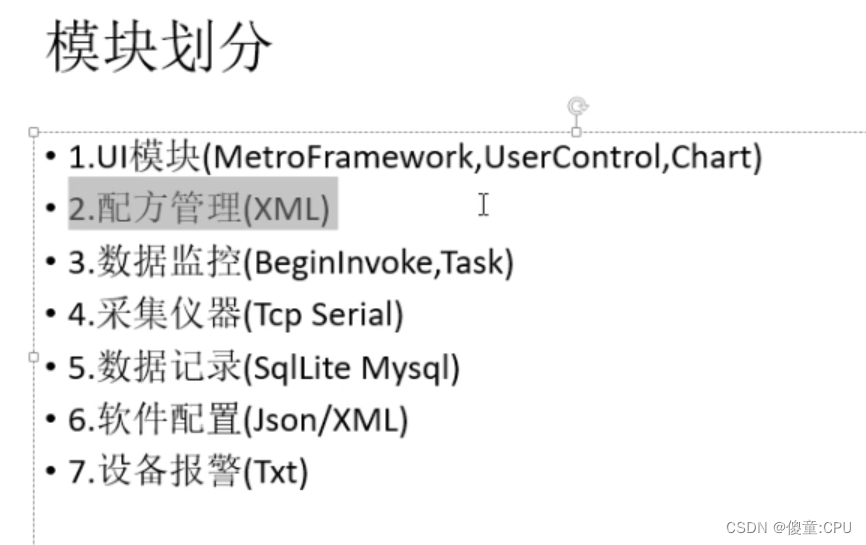
第一部分:UI模块
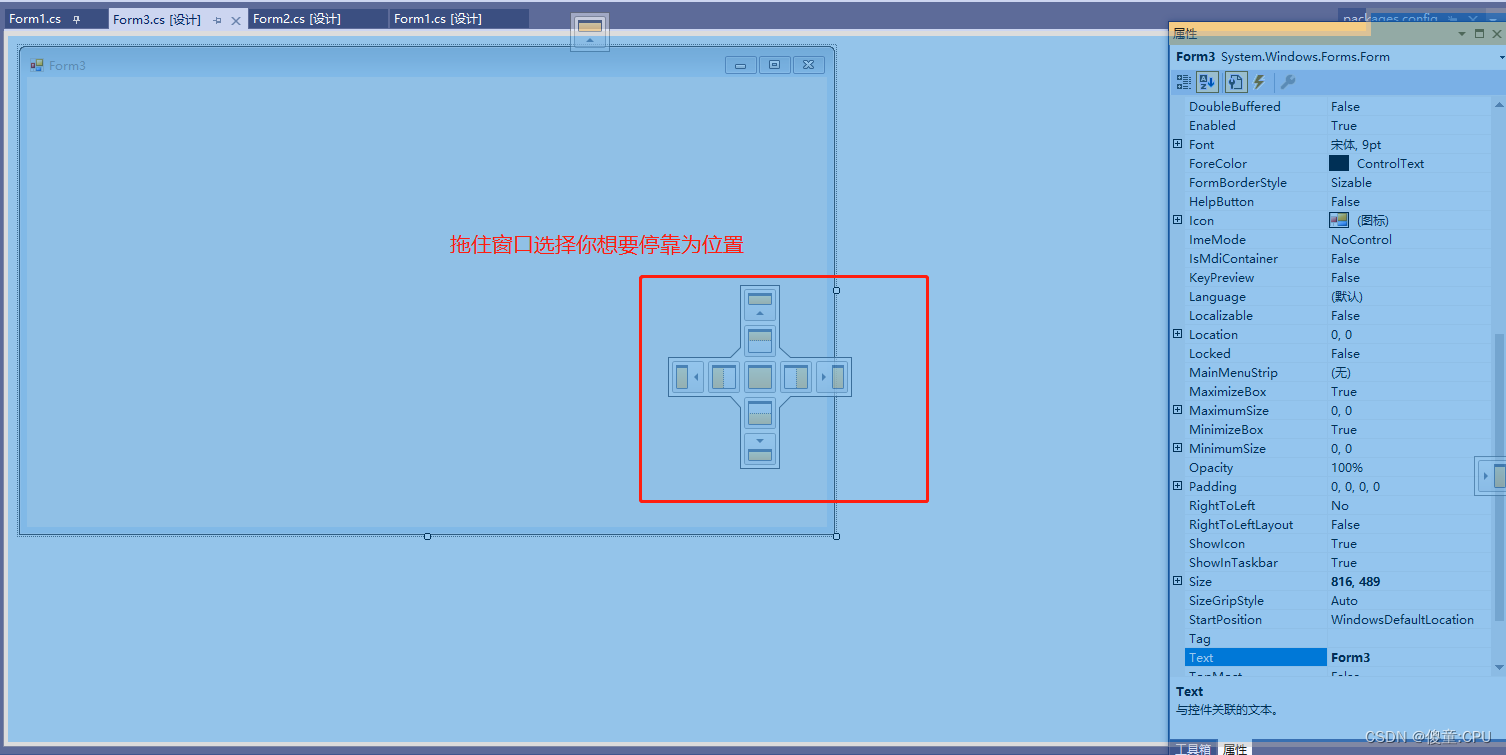
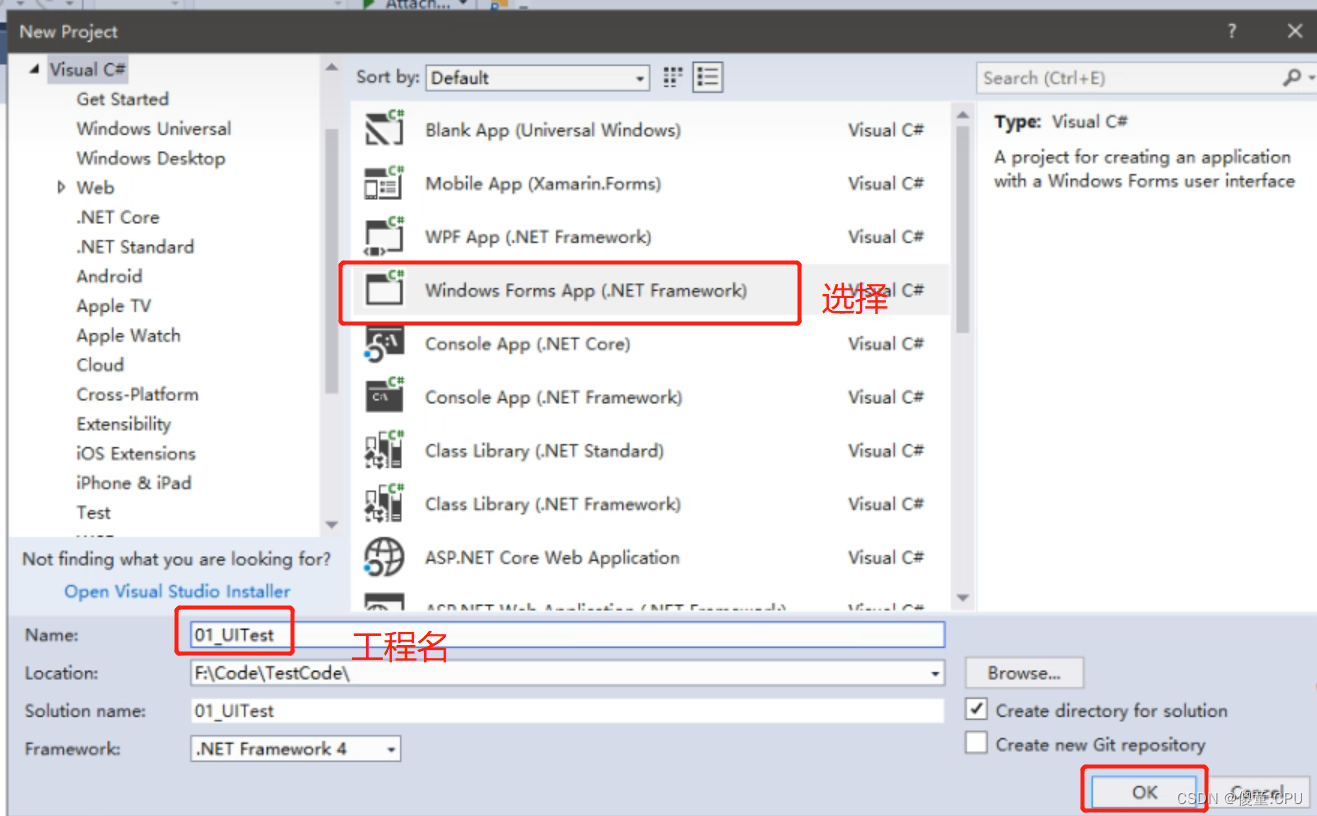
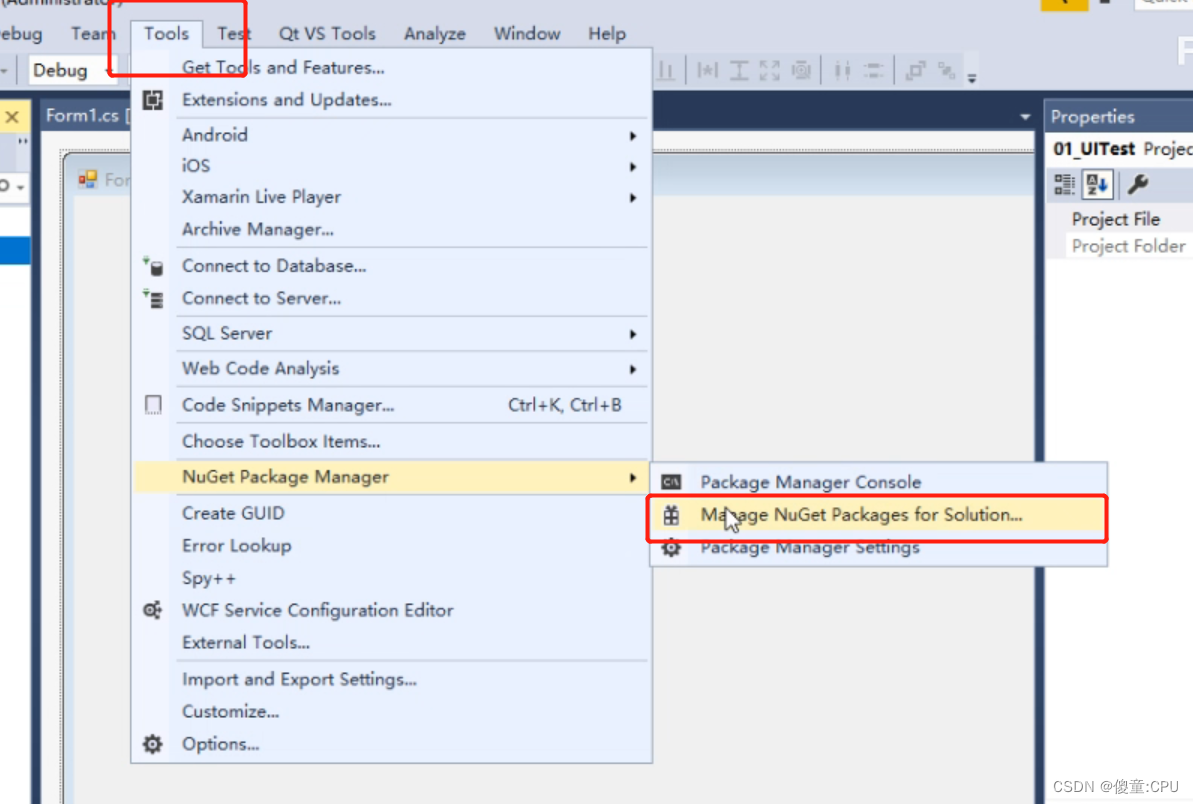
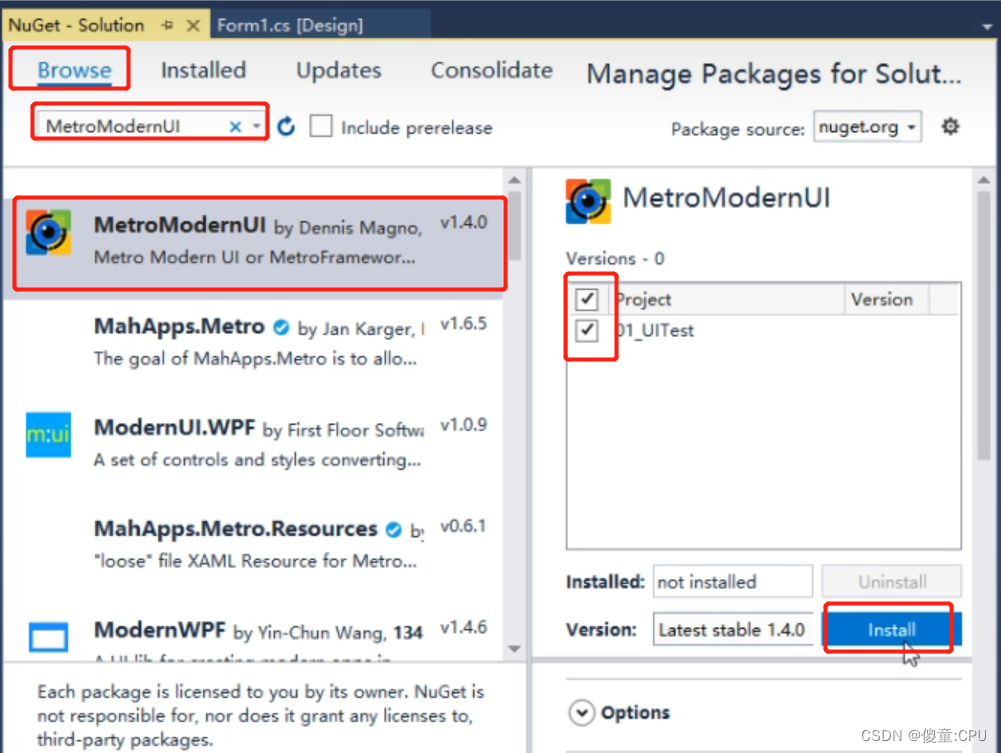
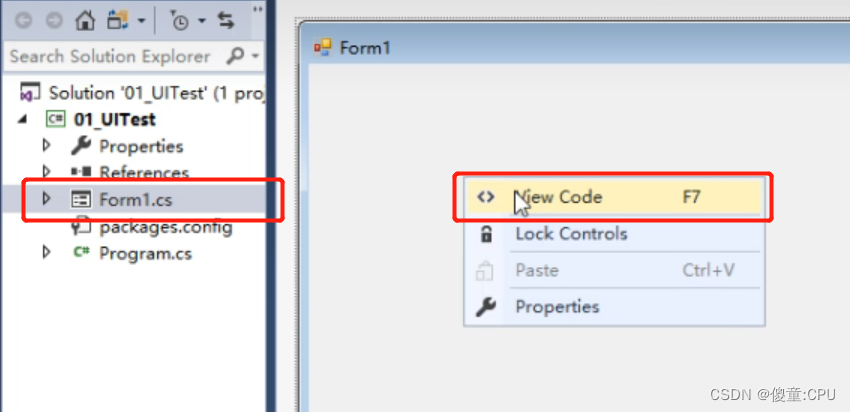
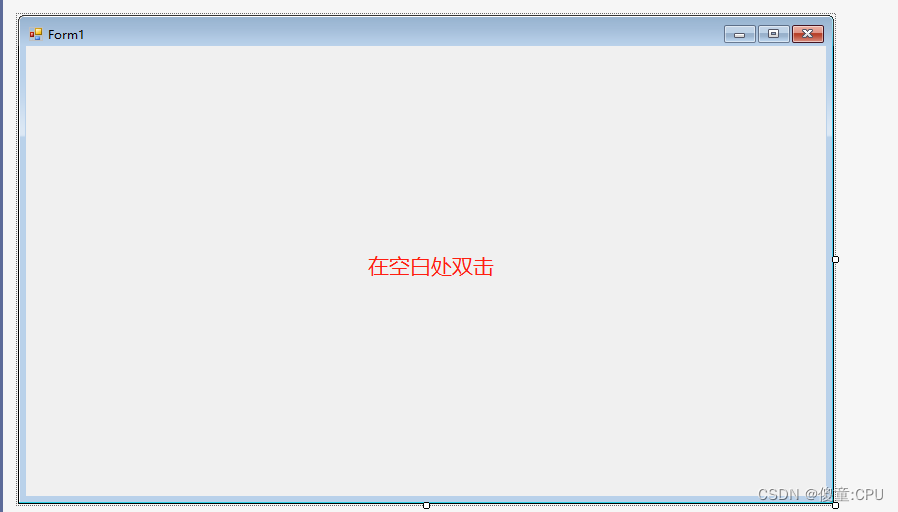
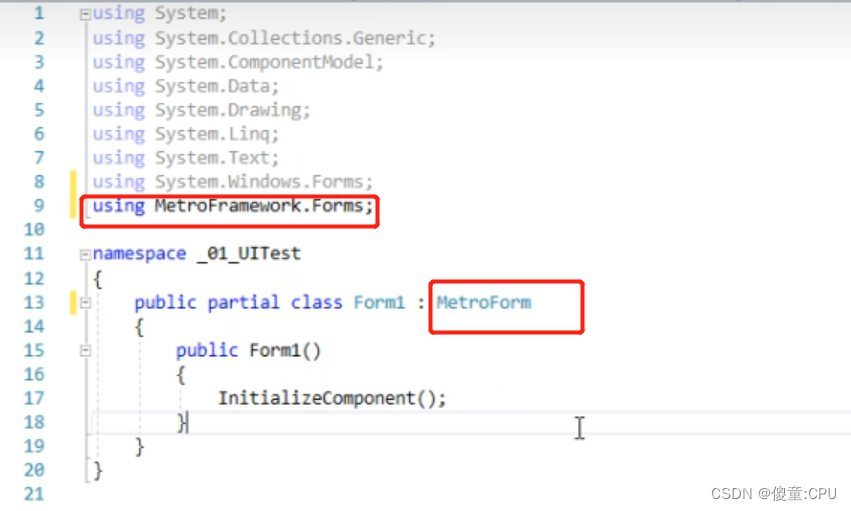
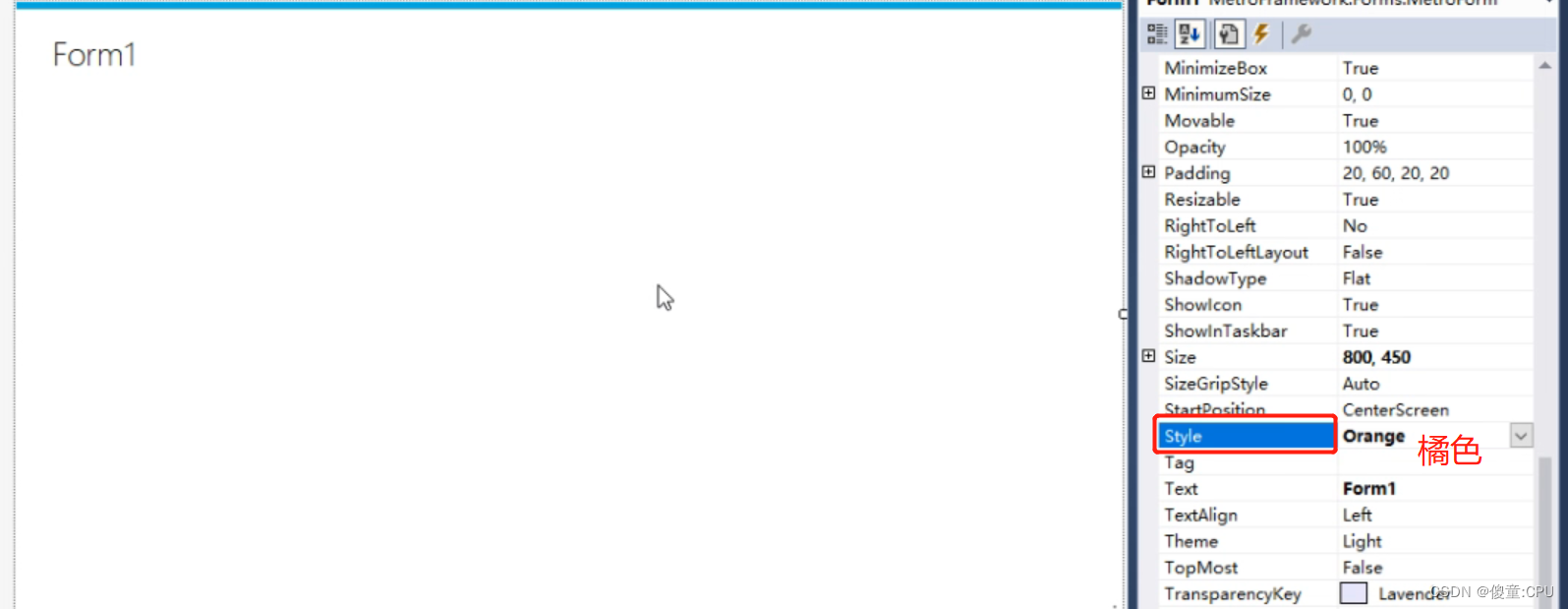

先点击一下Panel,在点击一下屏幕。
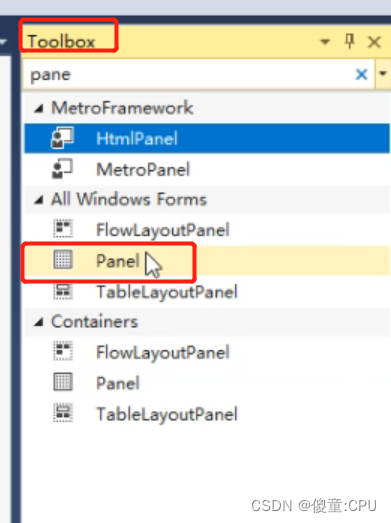
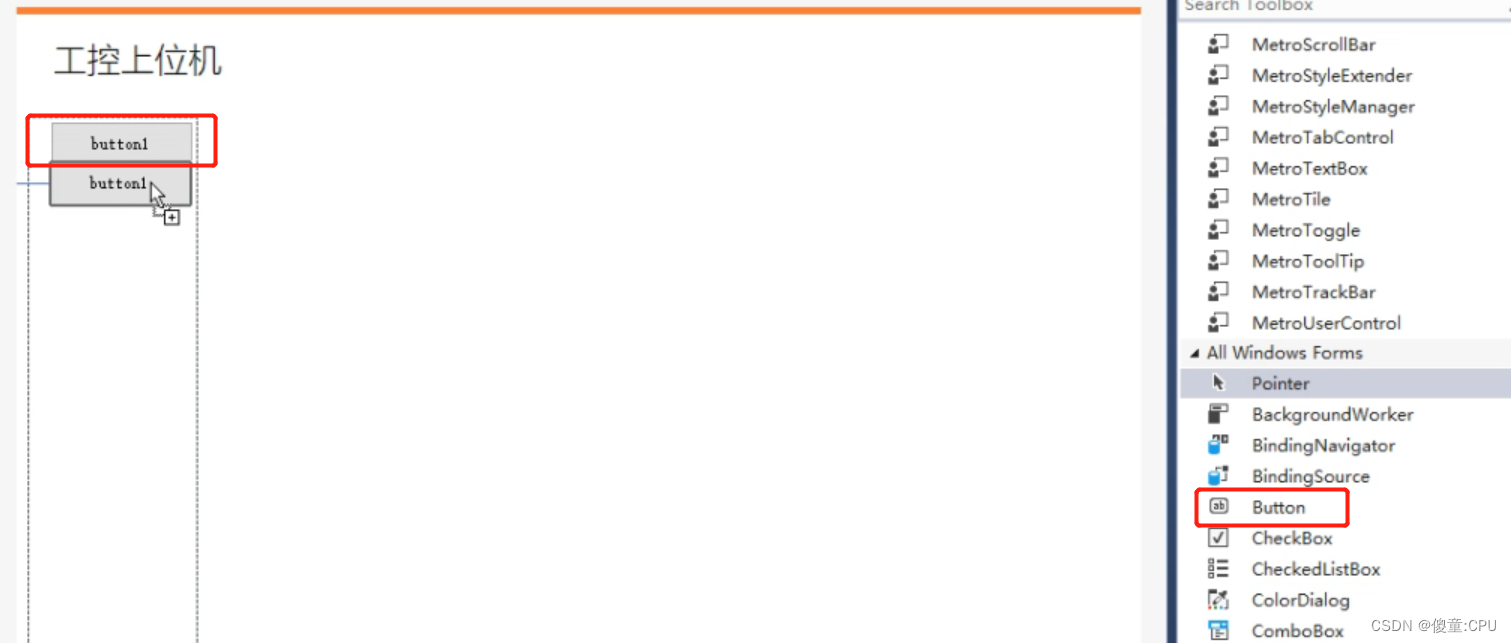
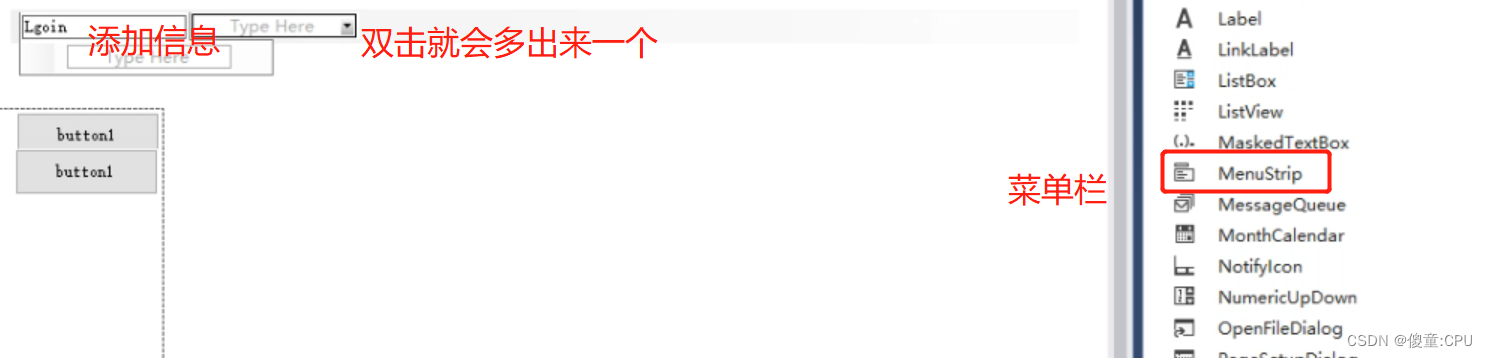
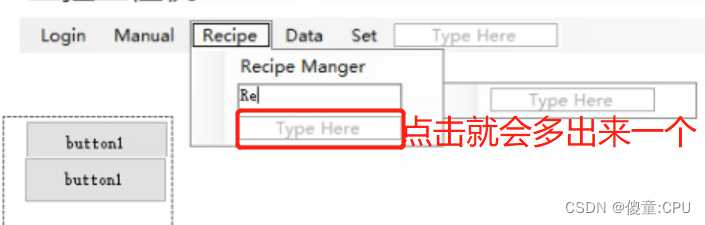
先选中Panel,在进行属性设置。
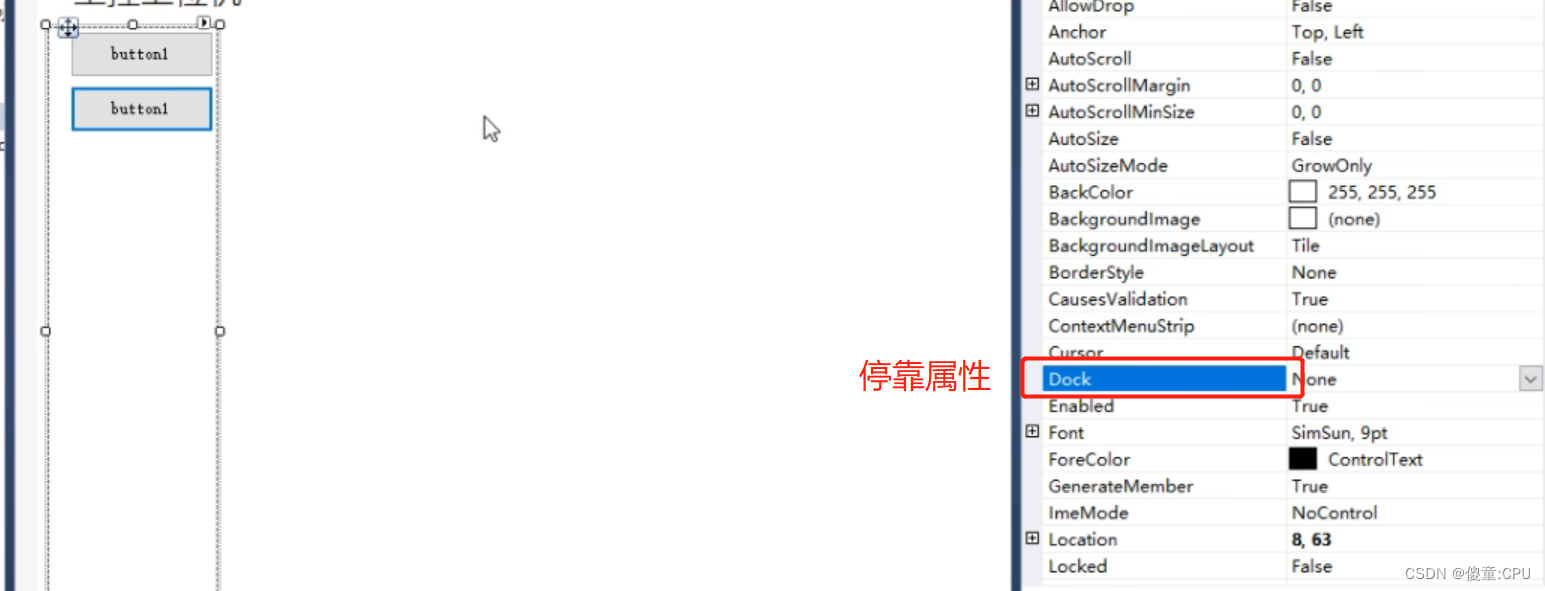


图标连接

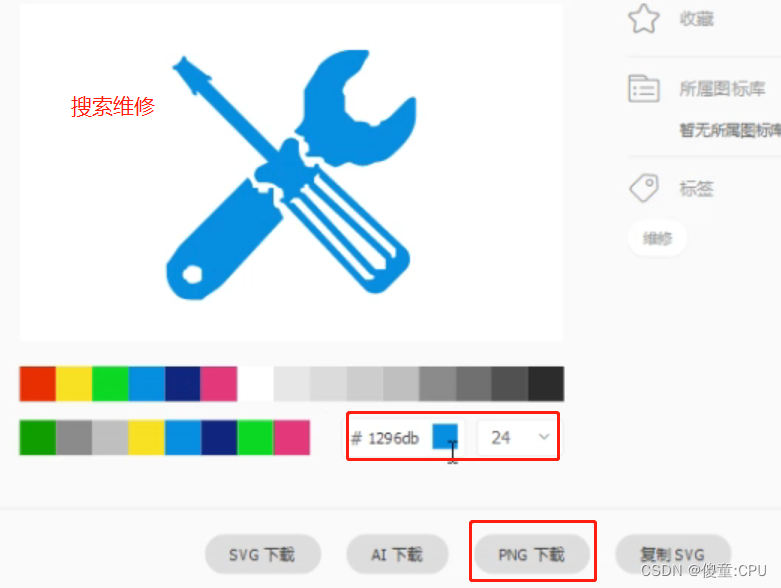
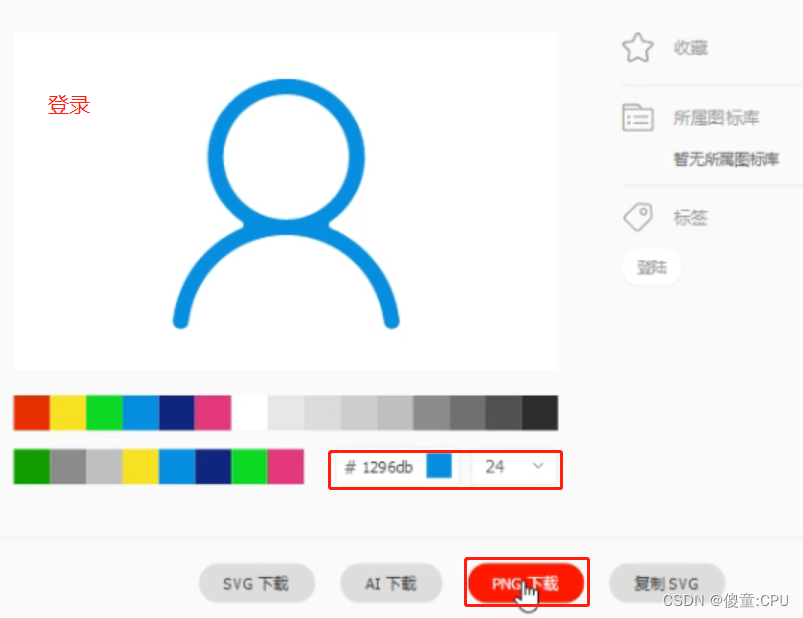
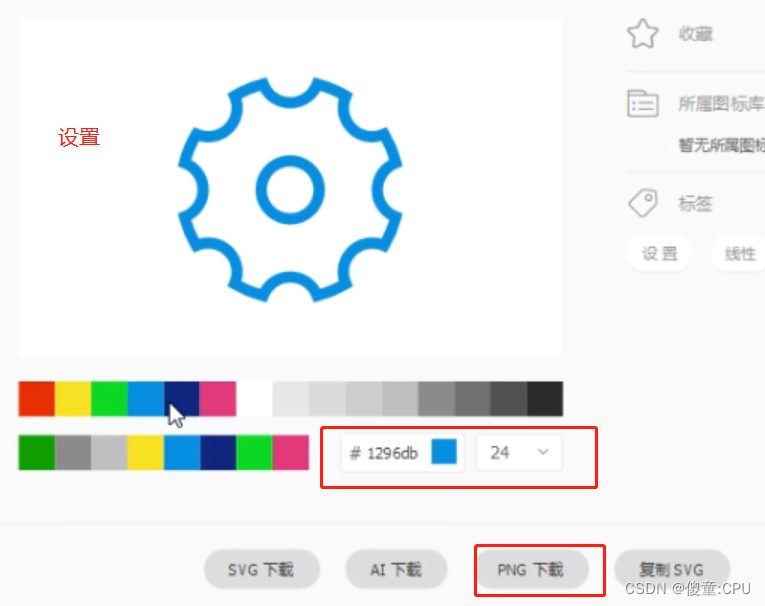
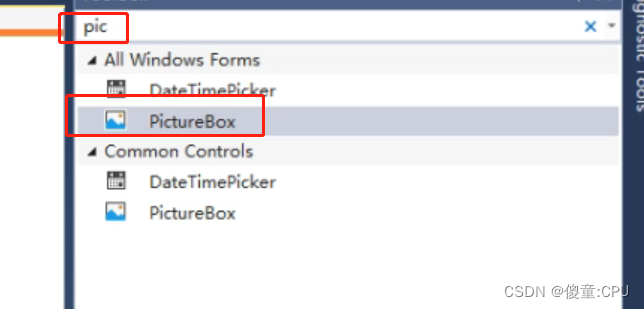
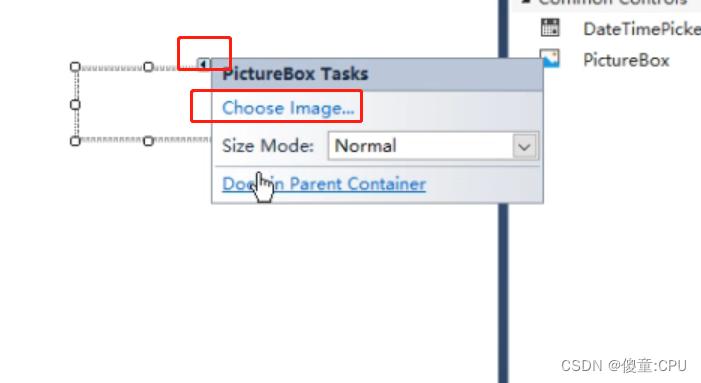
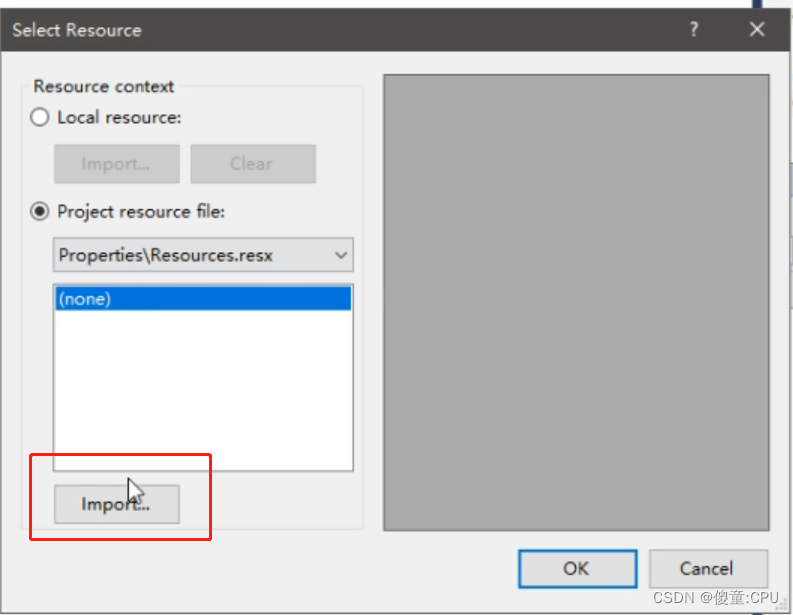
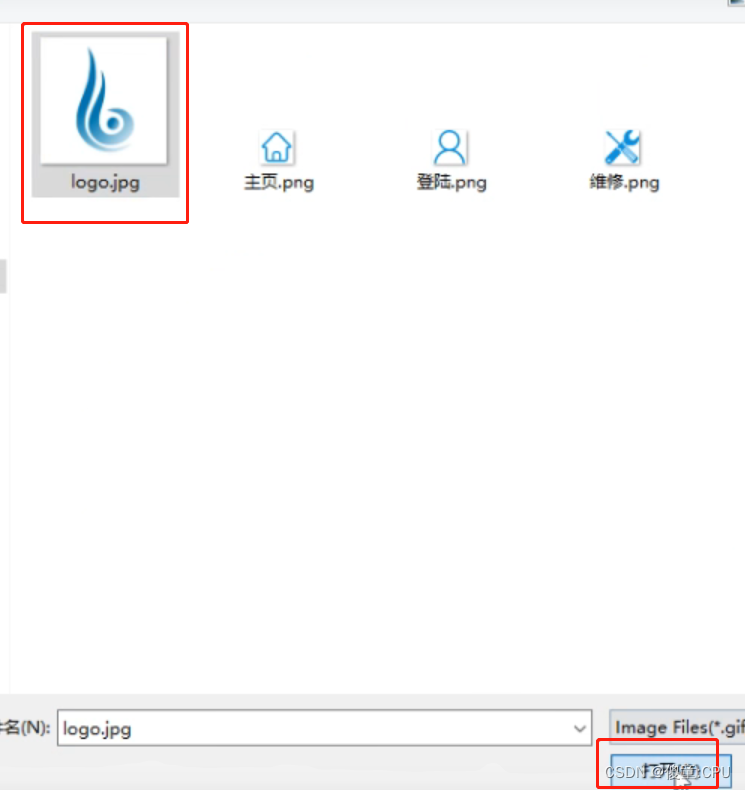
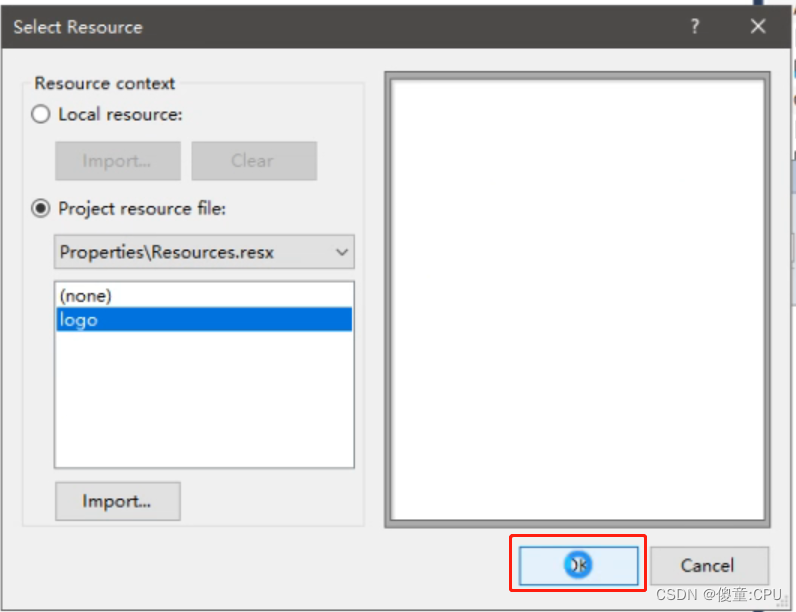
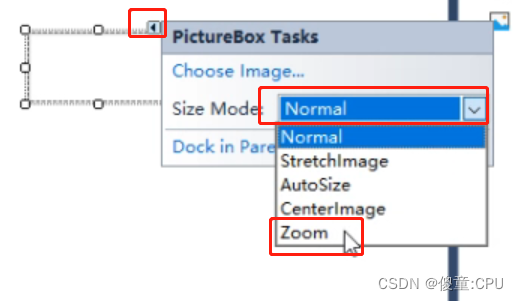
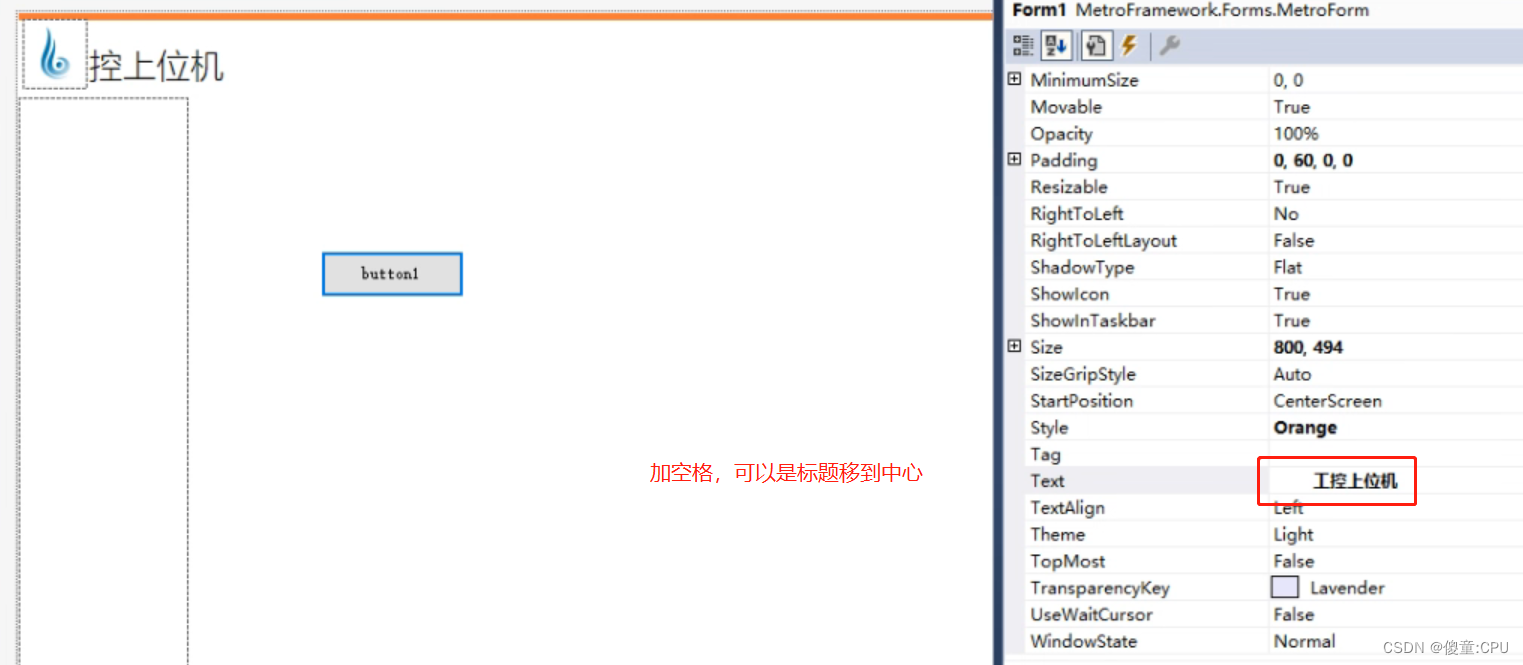
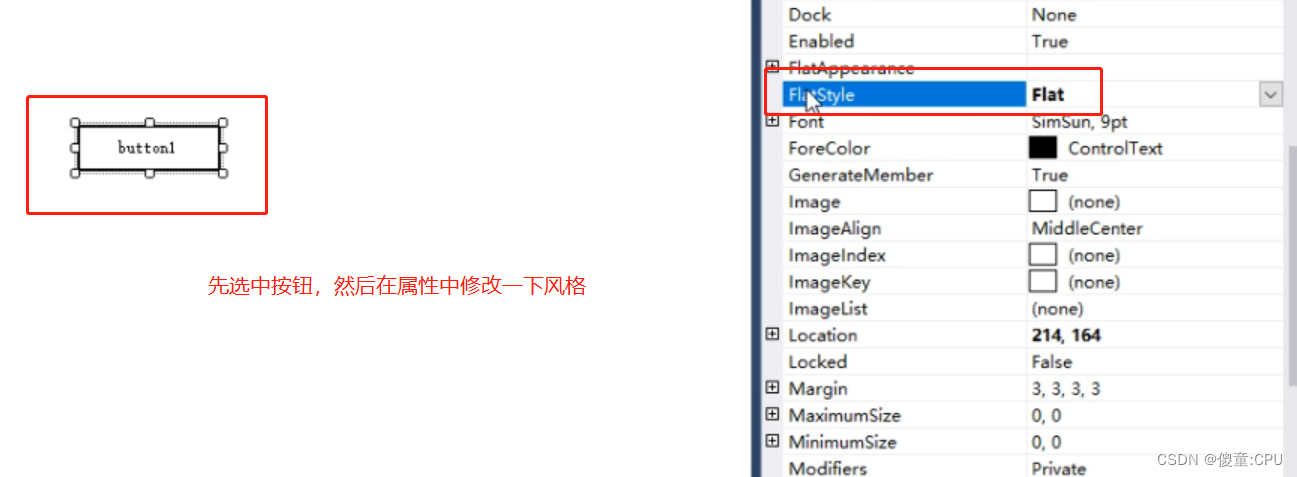
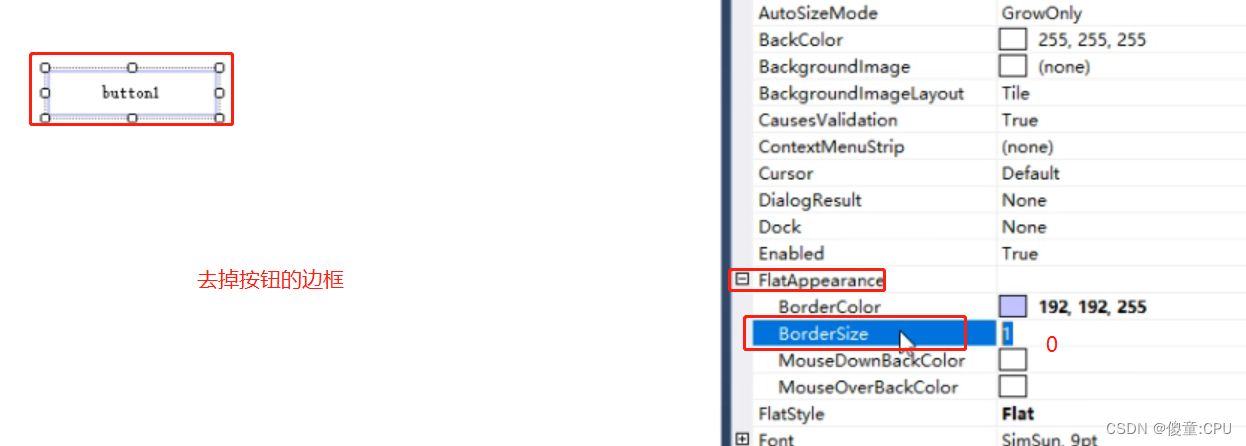
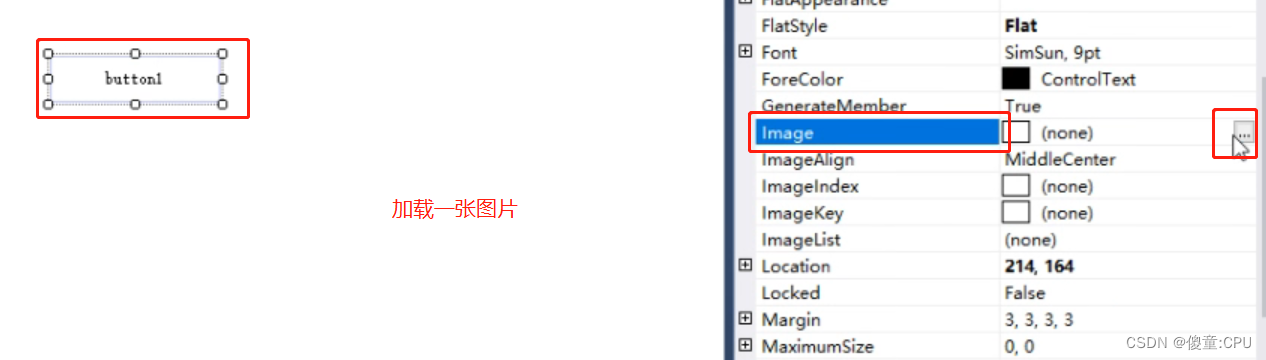
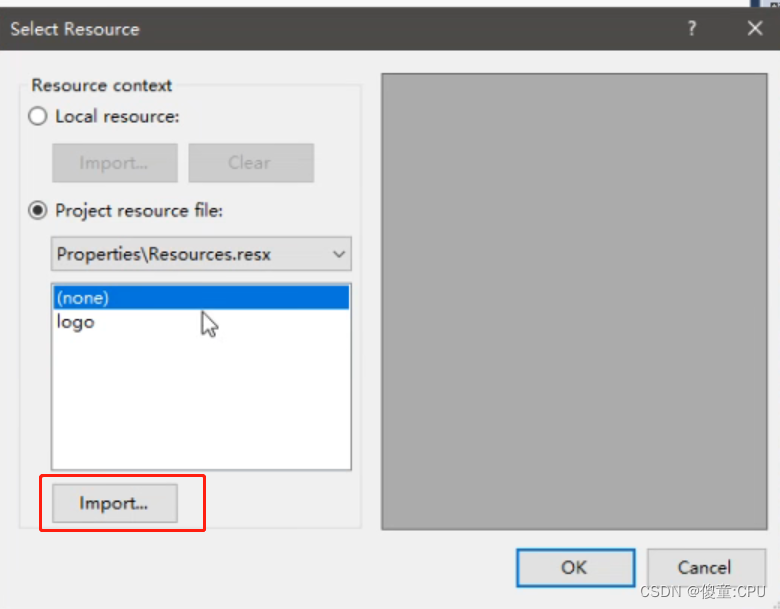
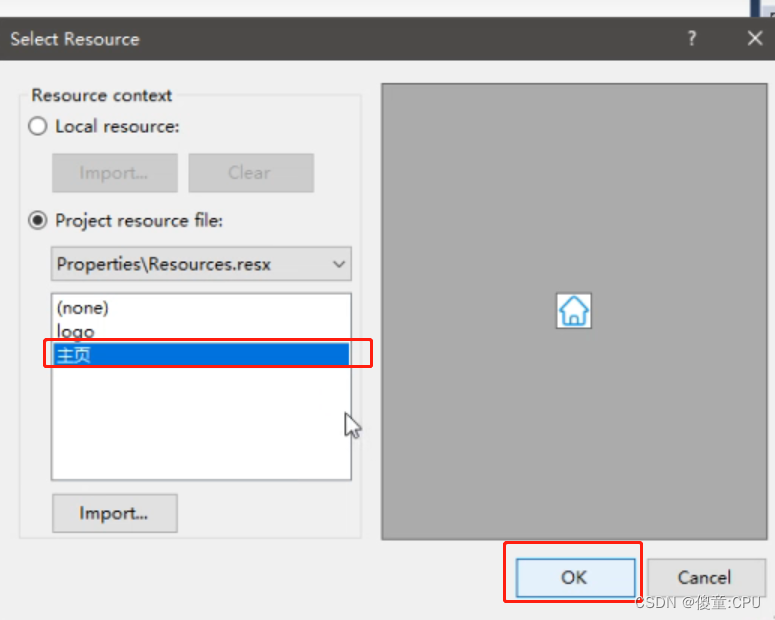
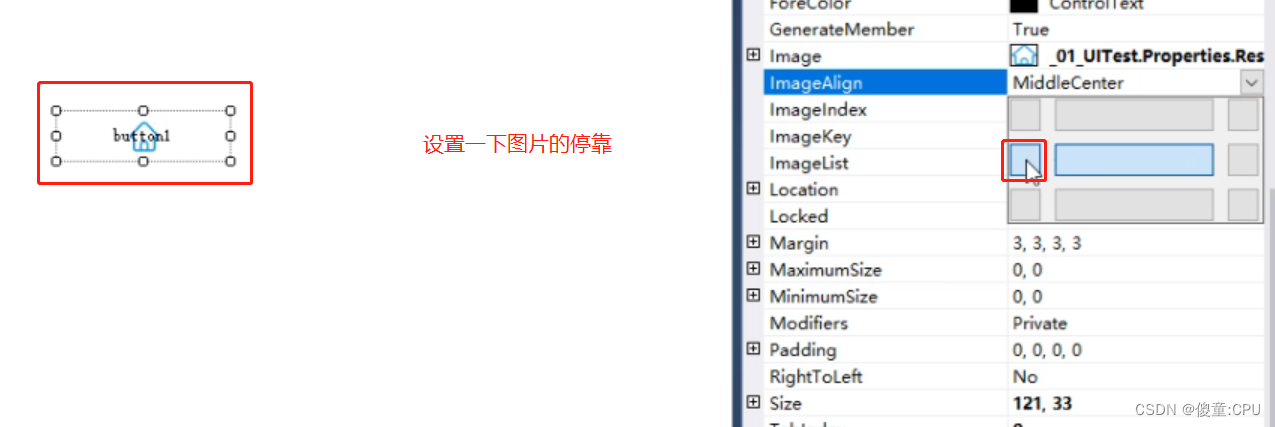
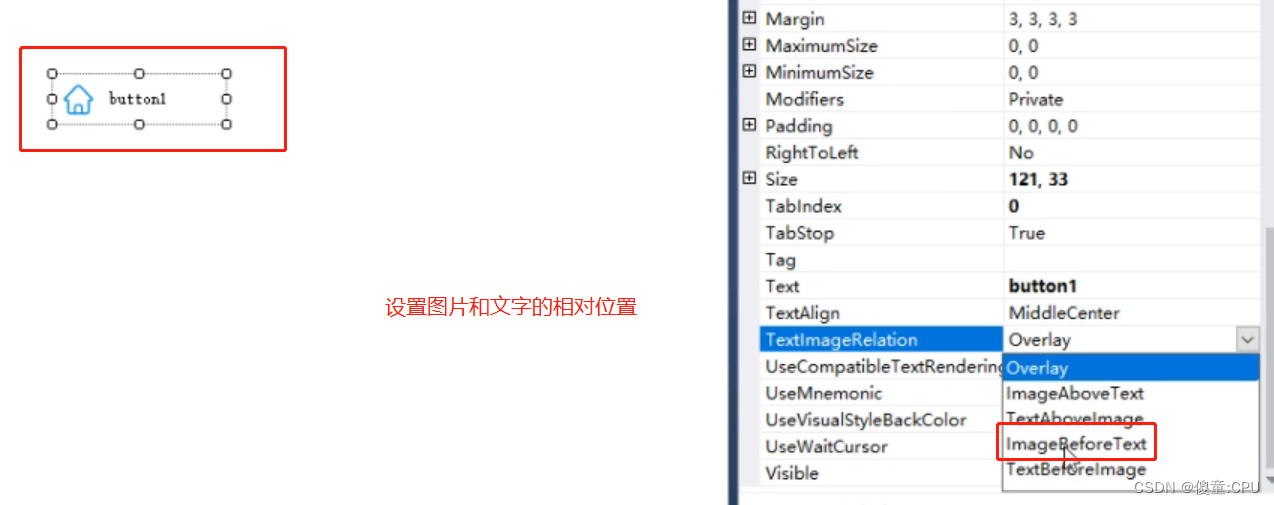
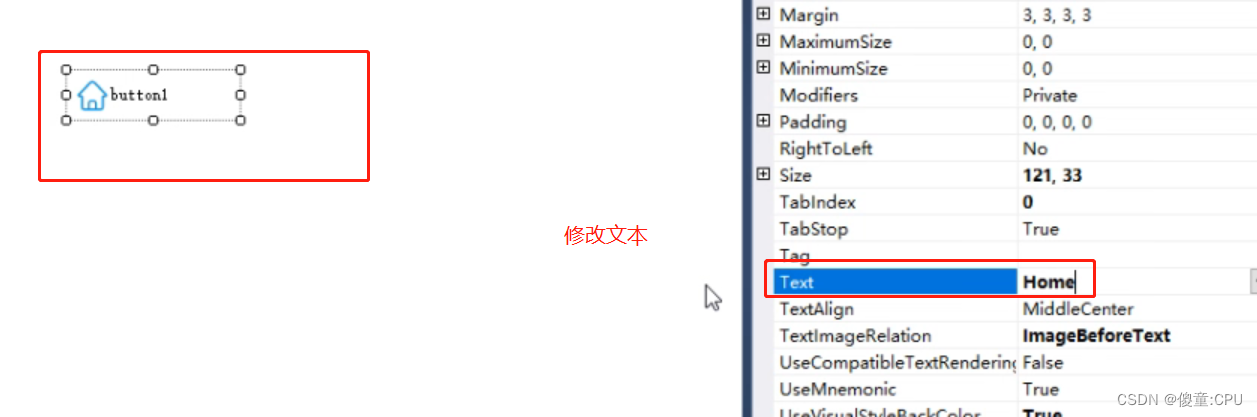
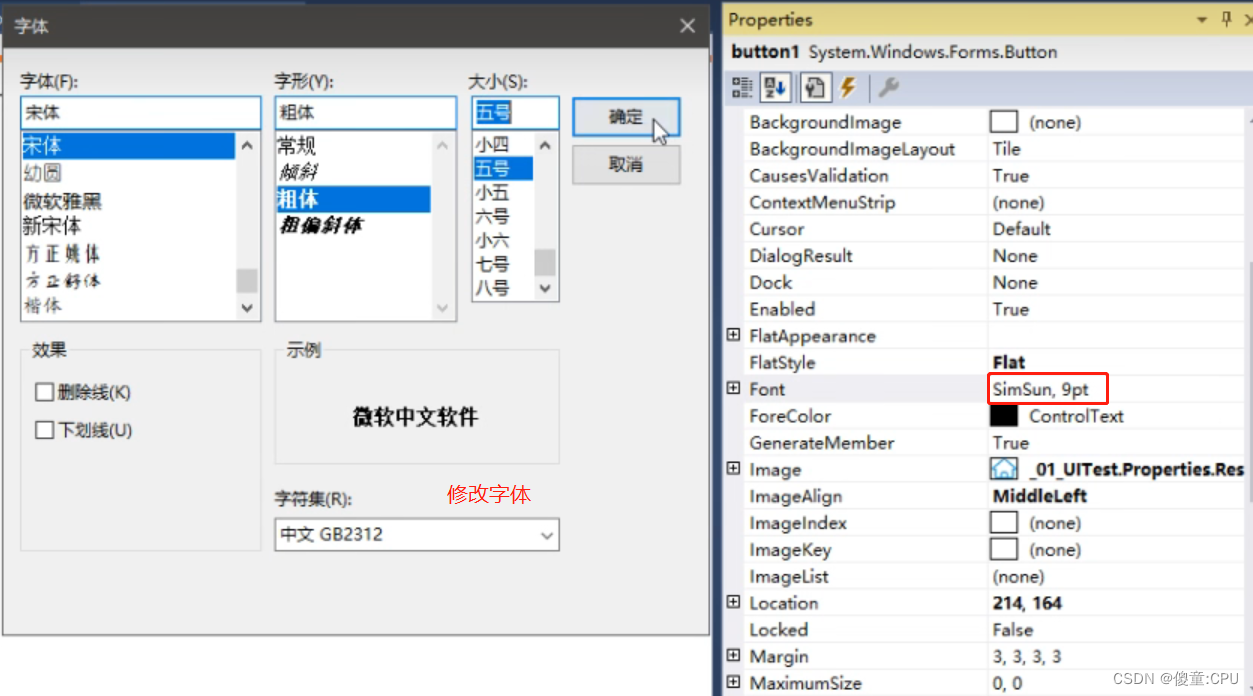
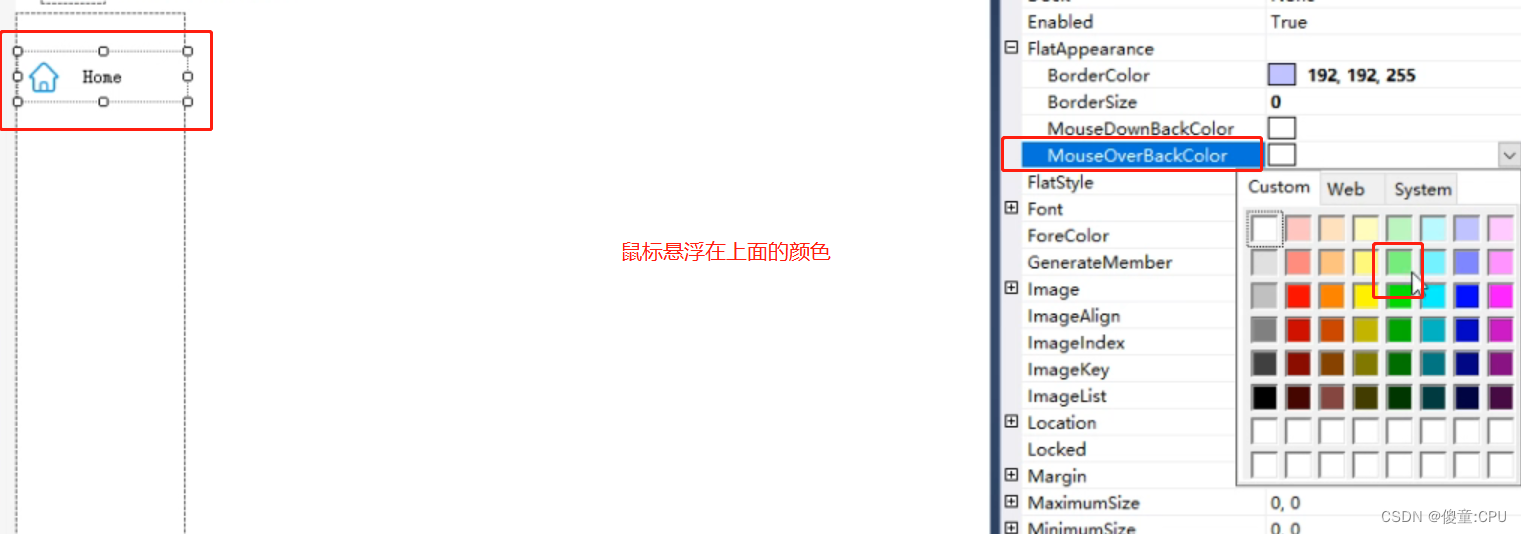
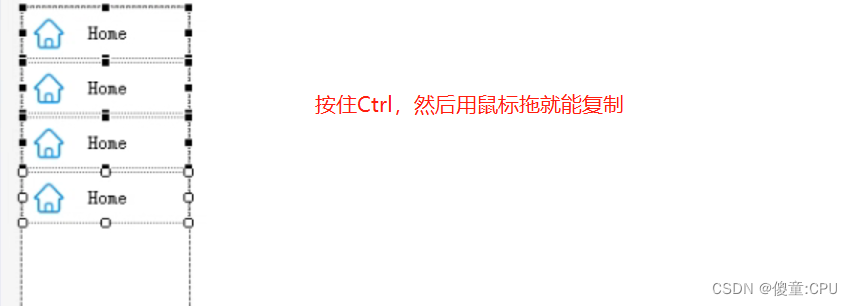
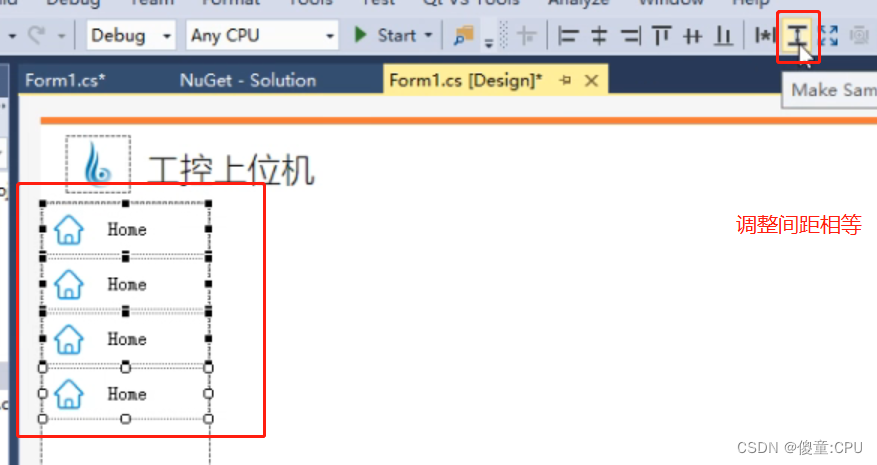

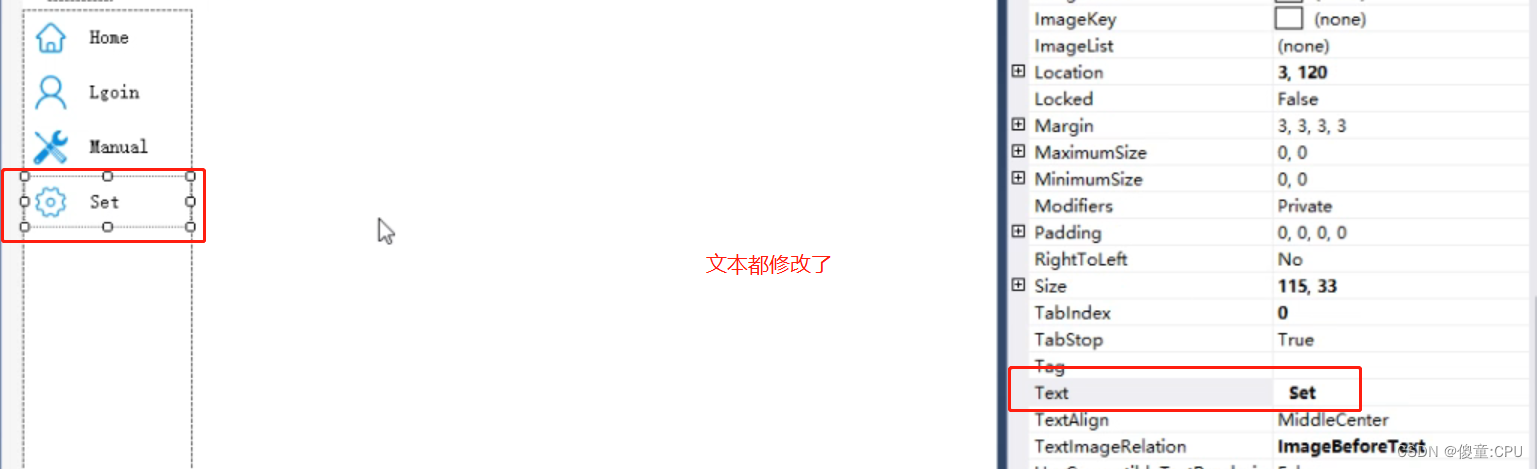
嵌入式窗体
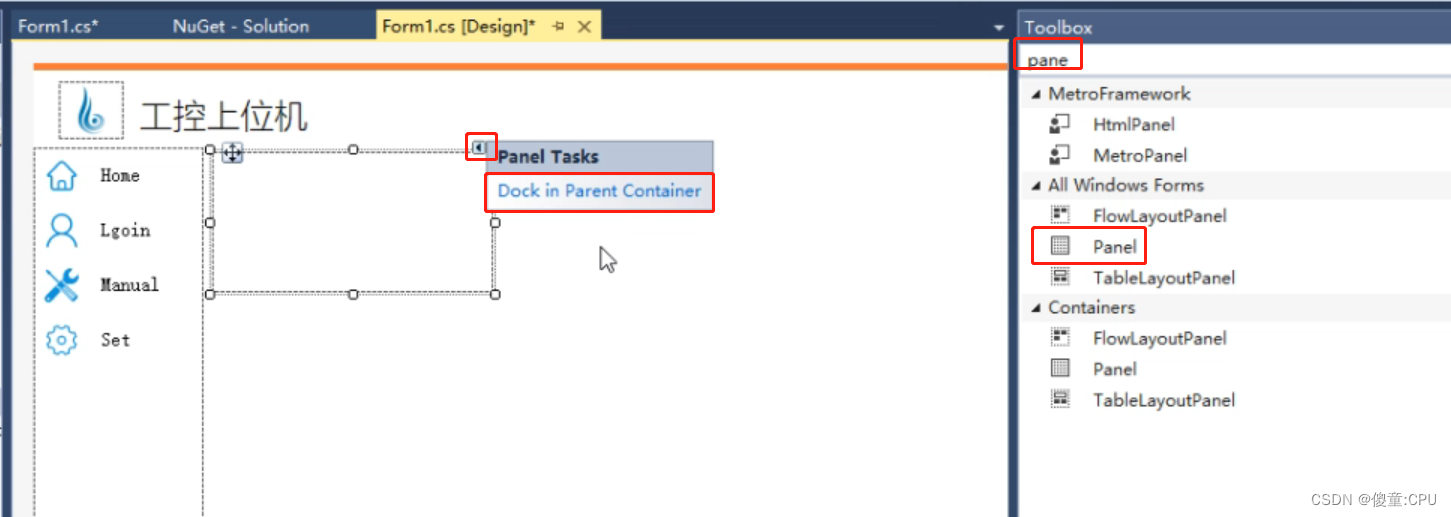
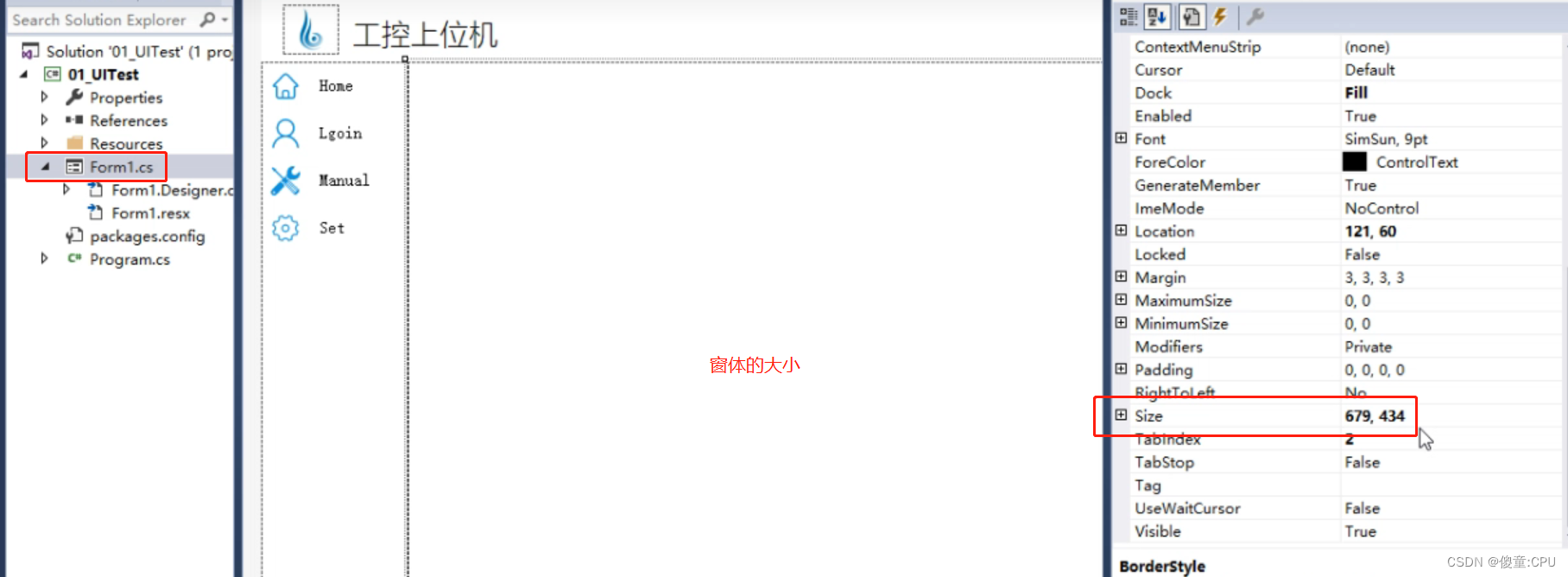
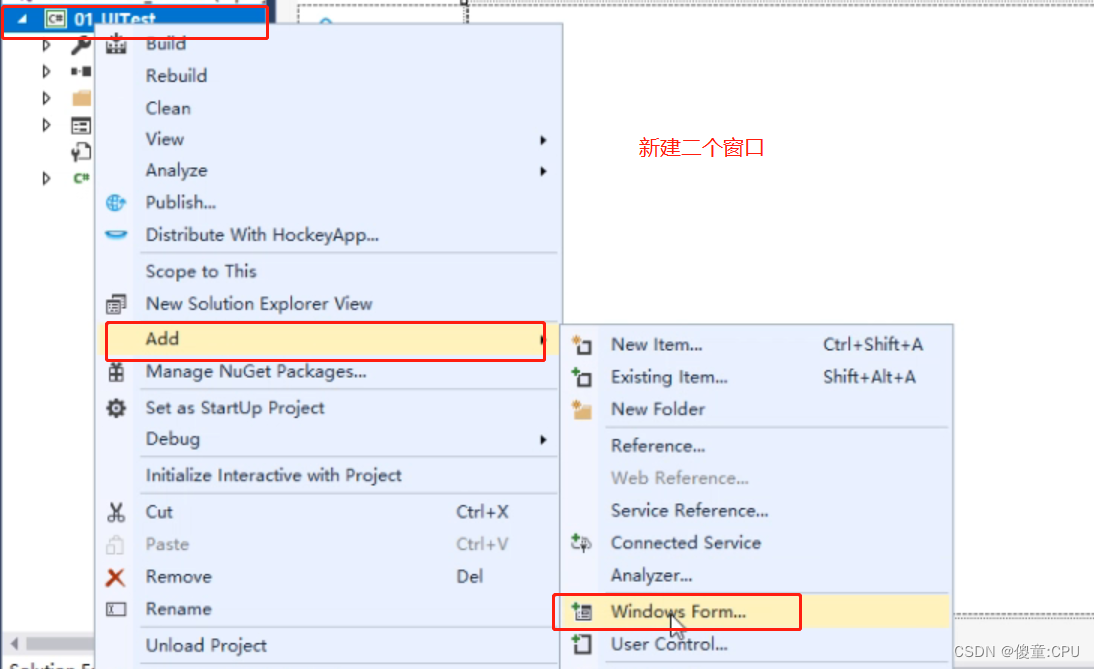
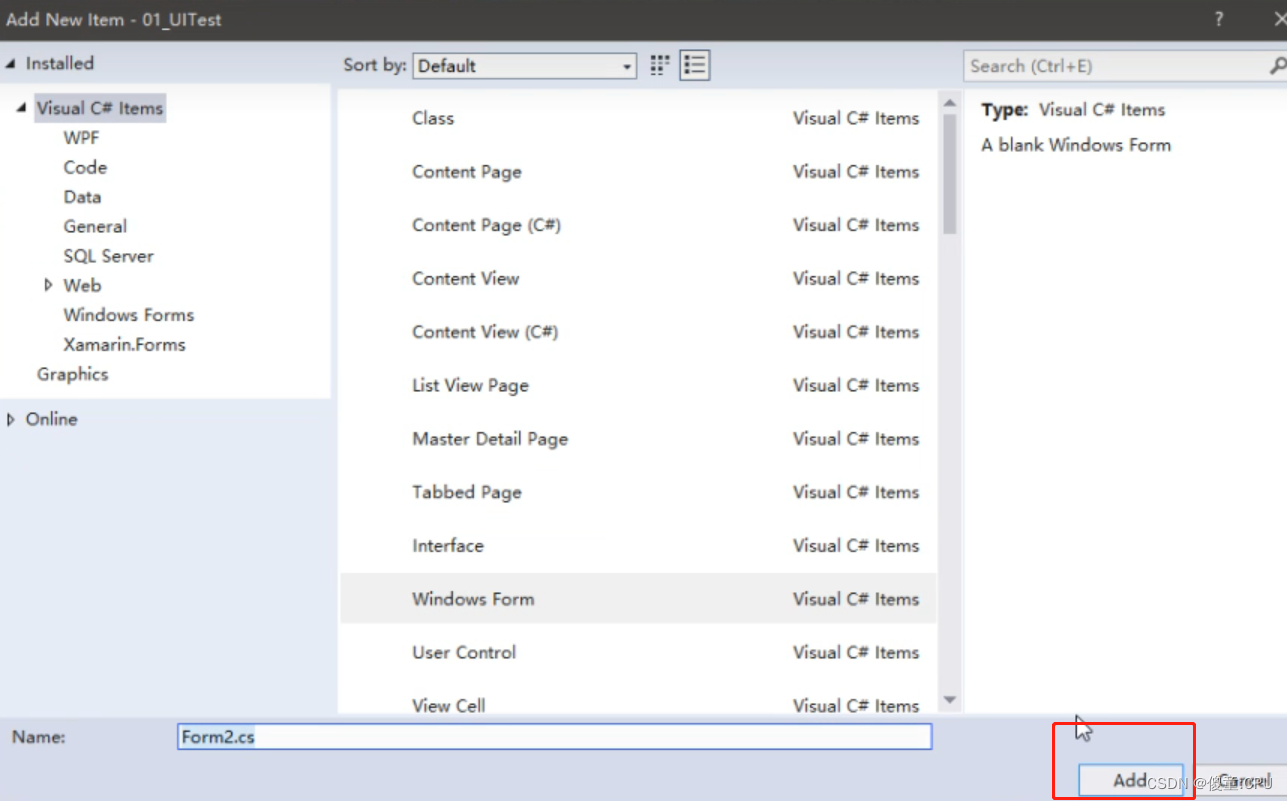
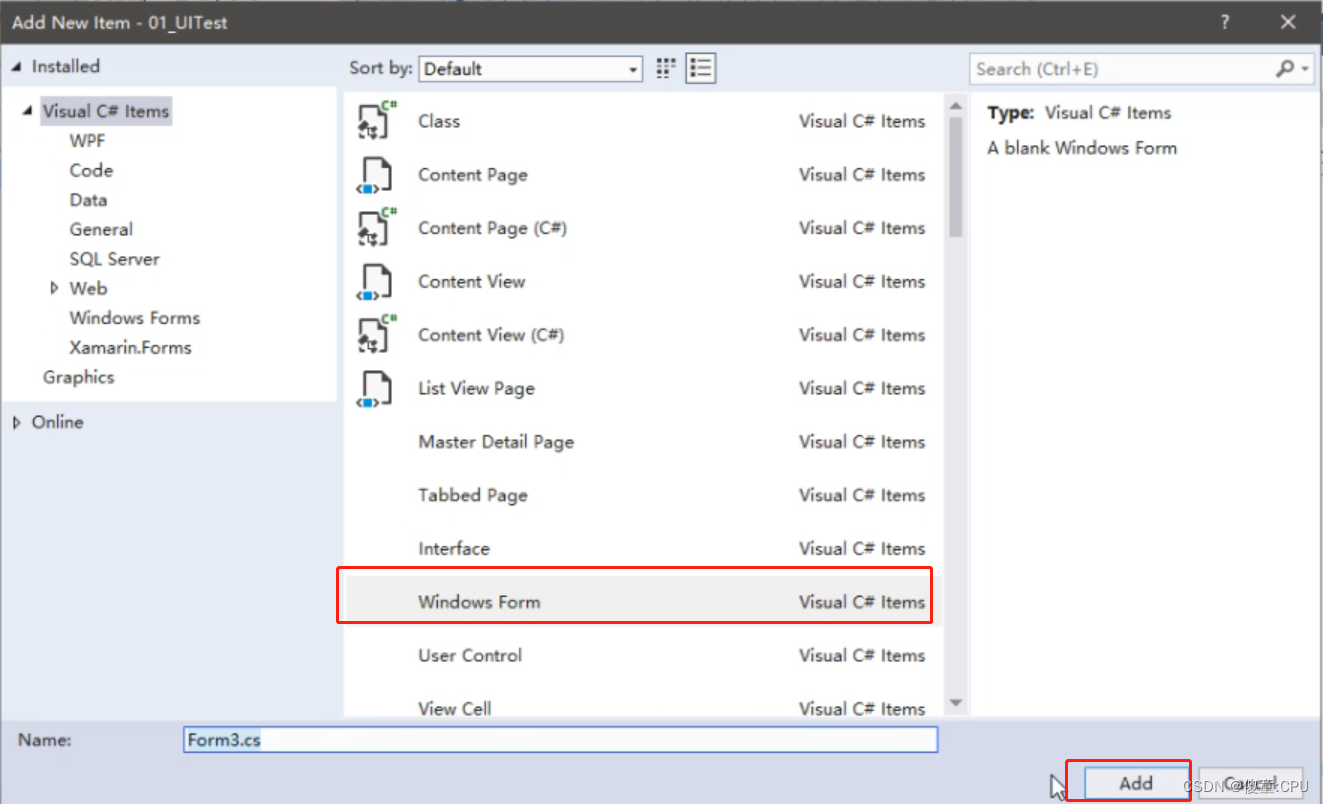
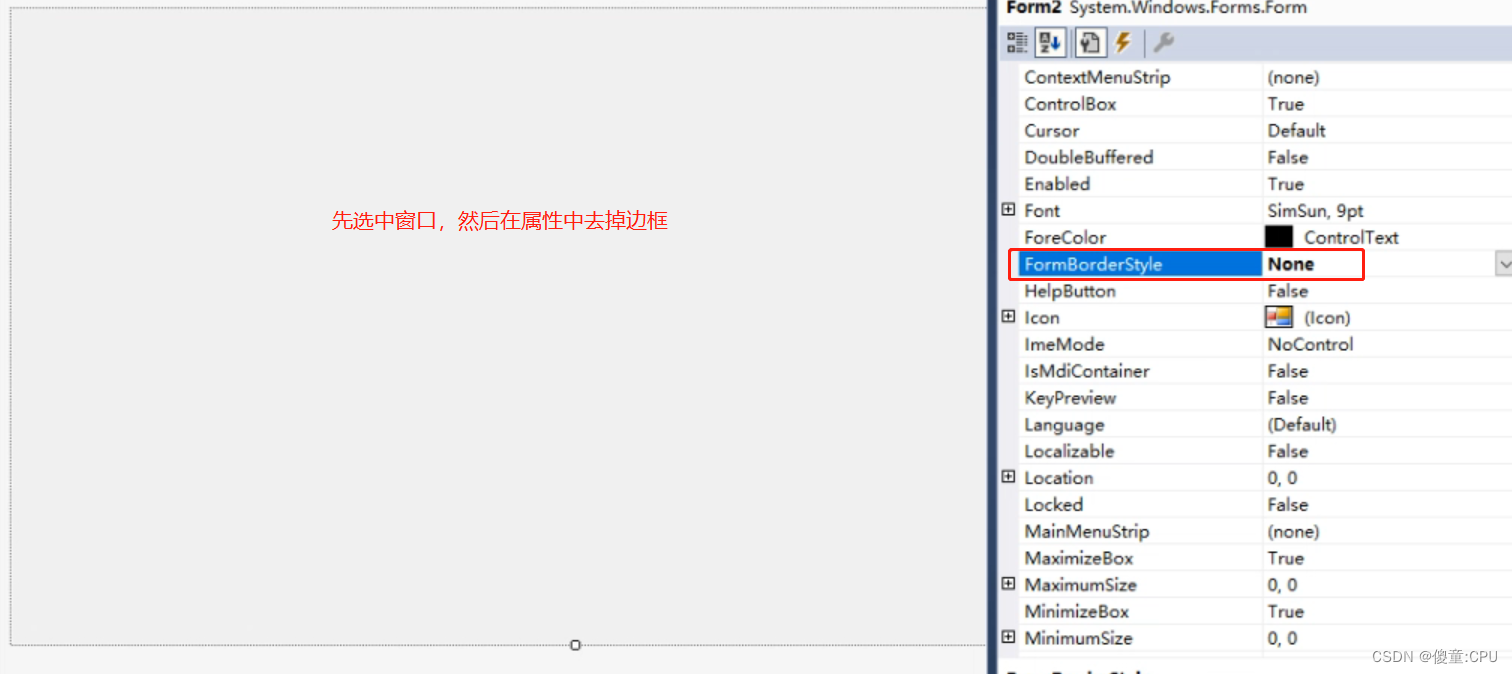
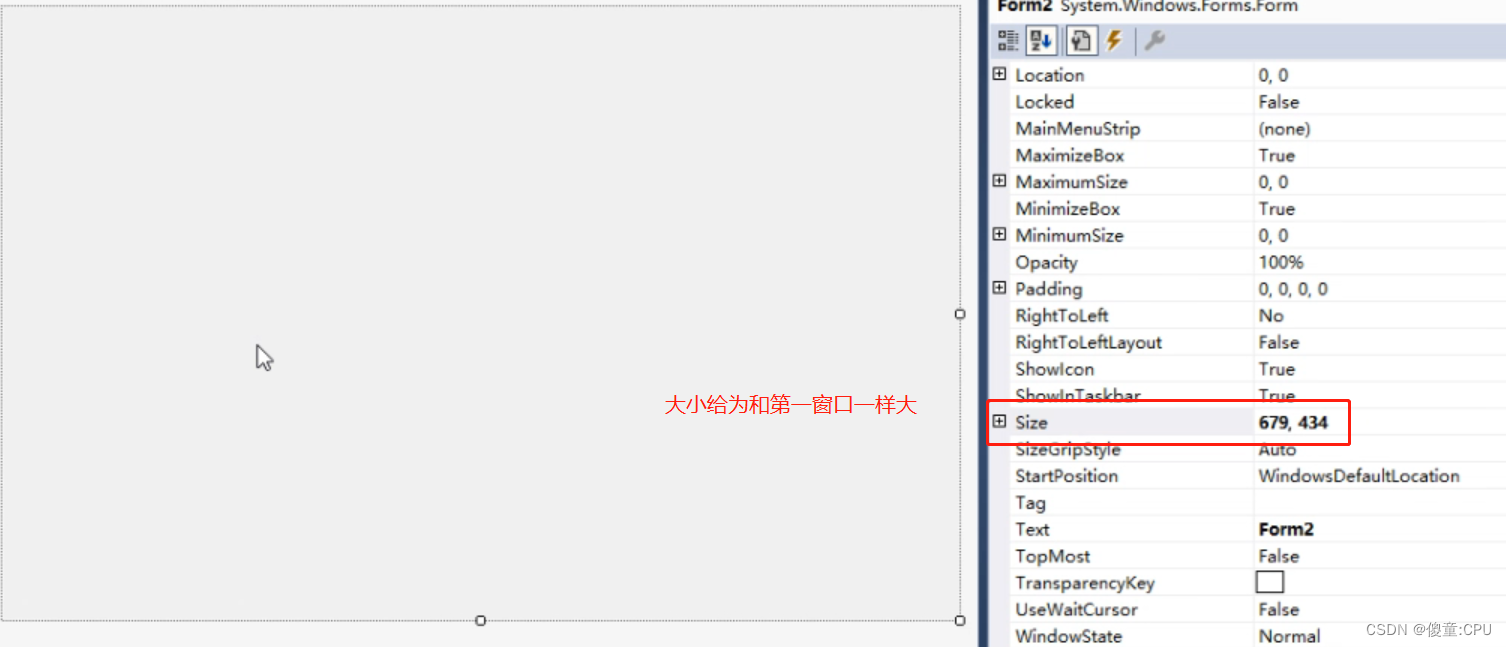
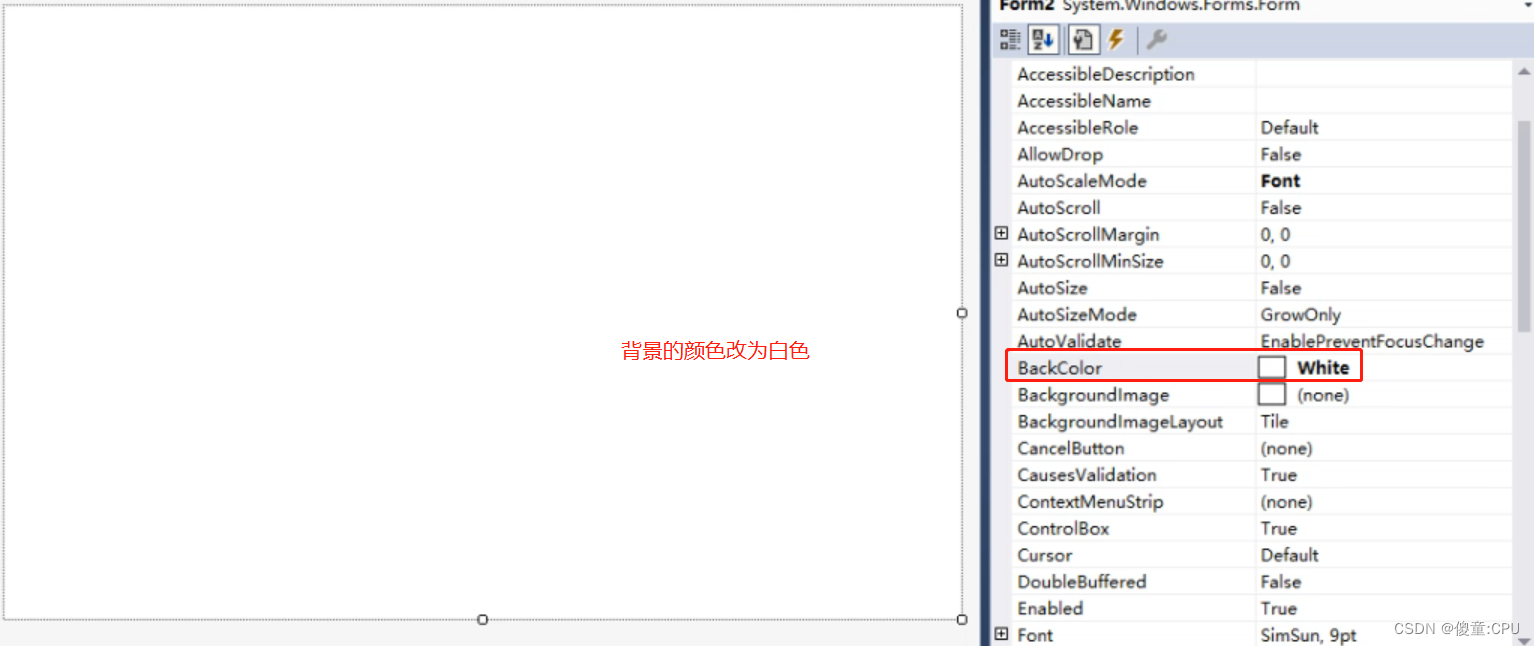
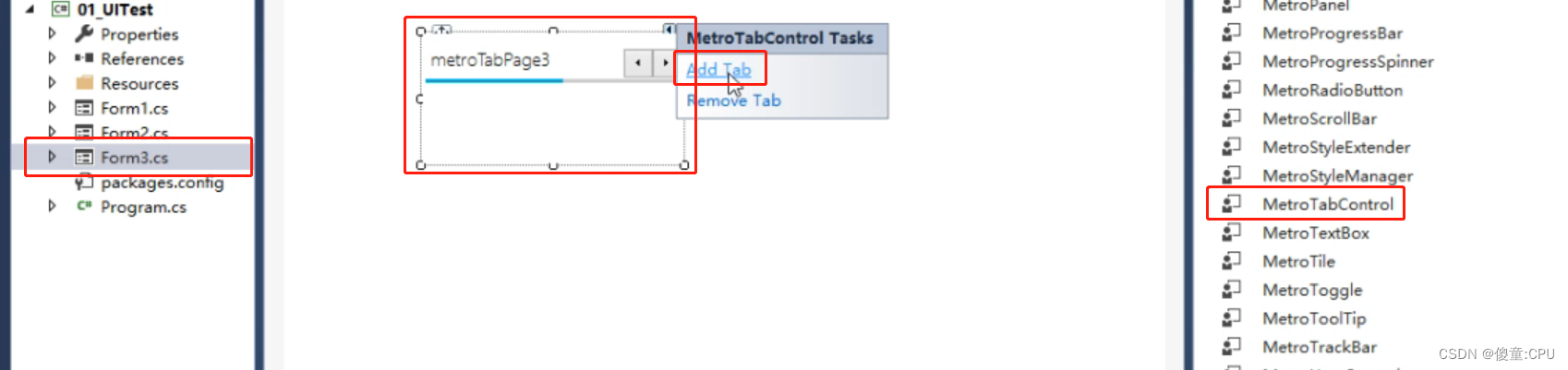
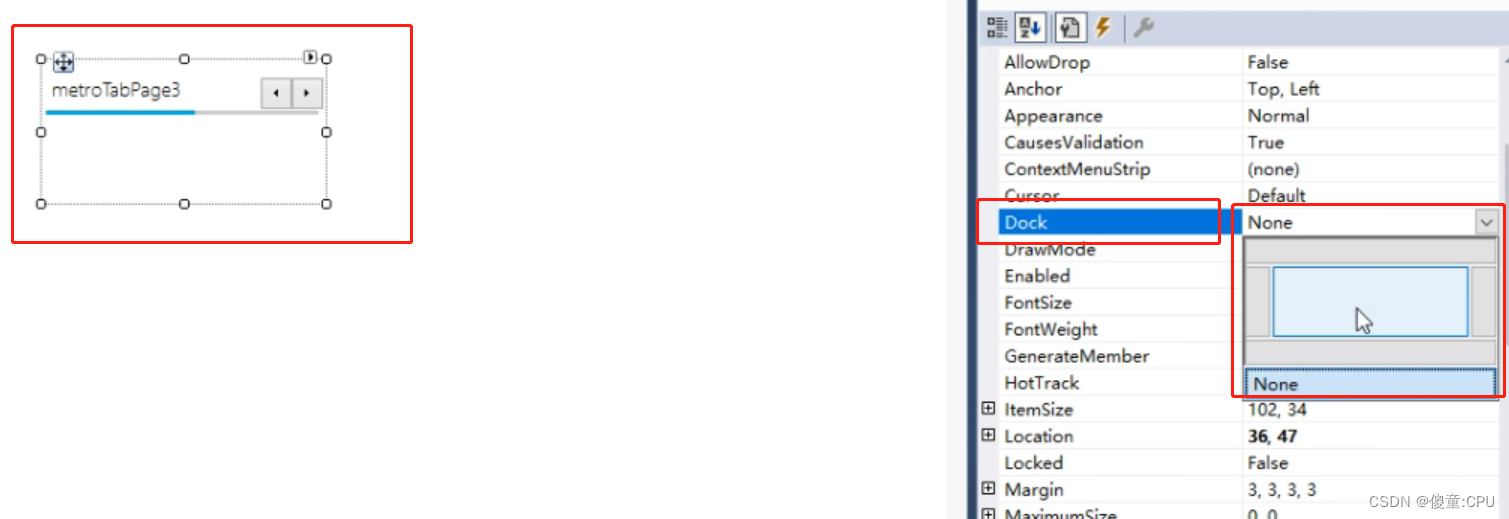
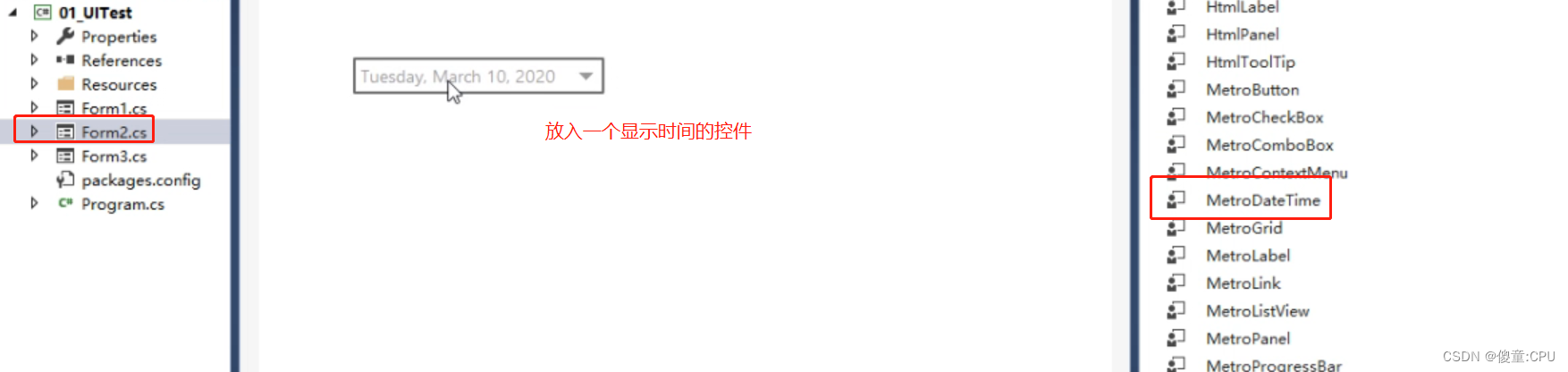
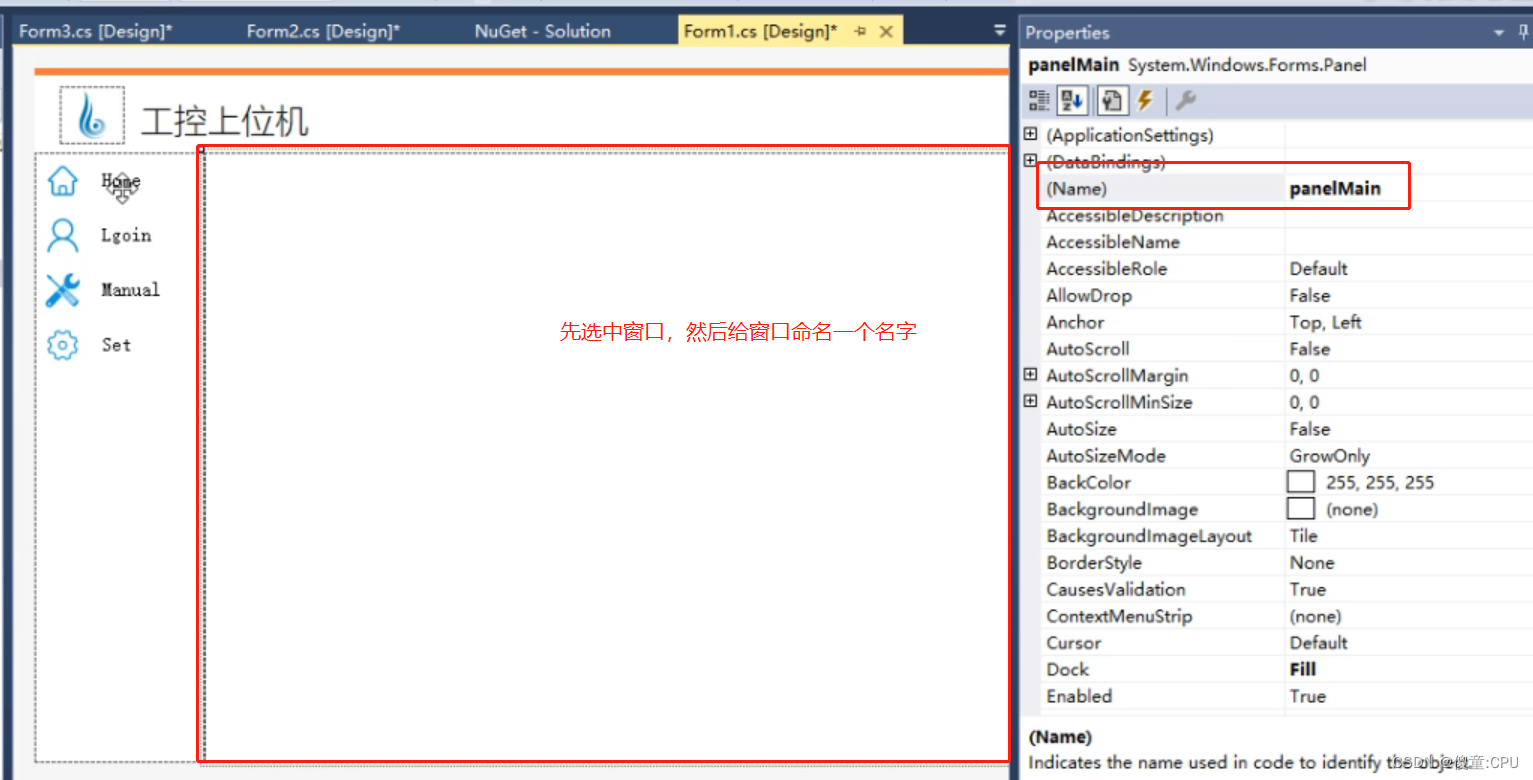
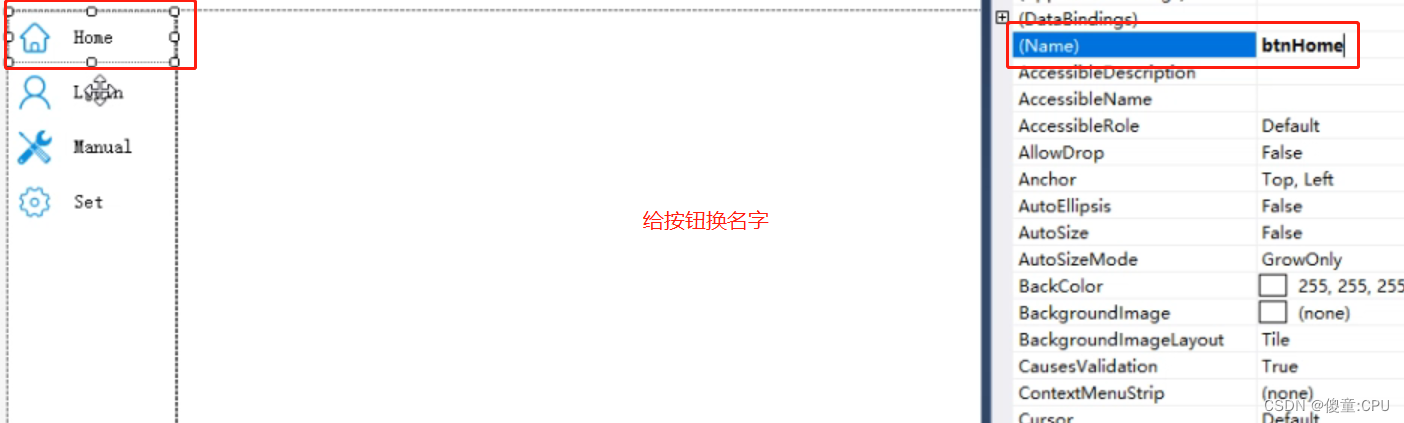
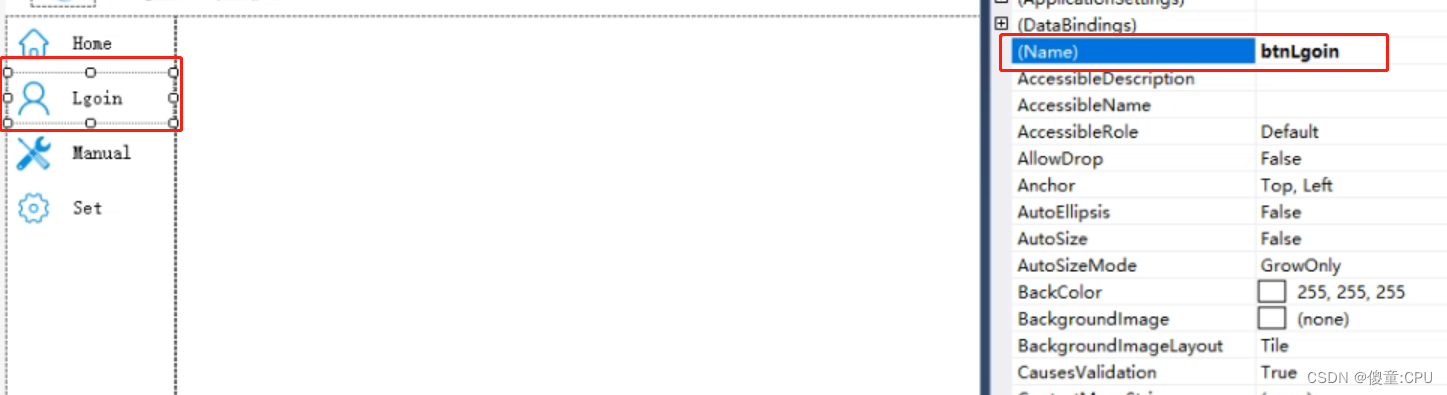
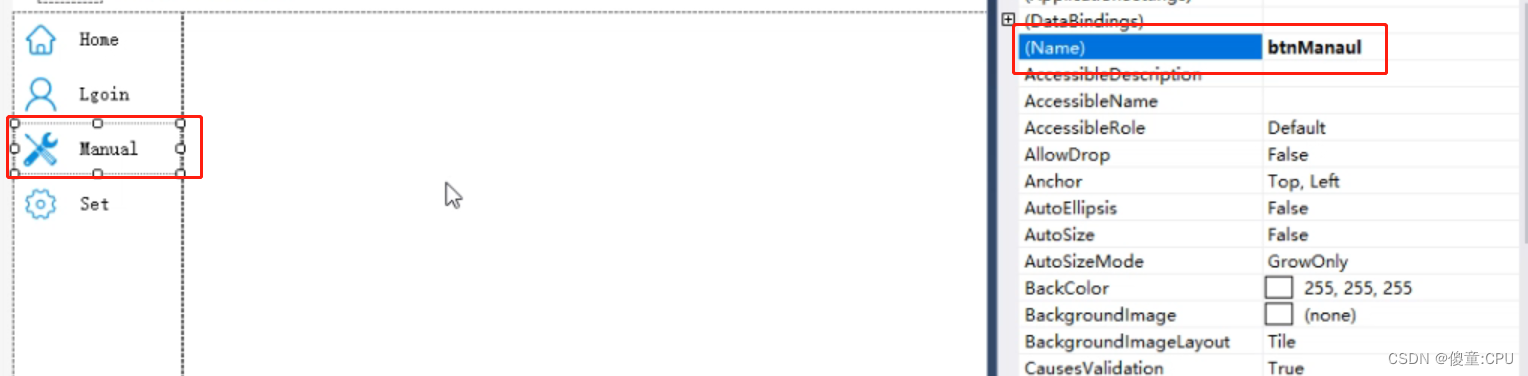
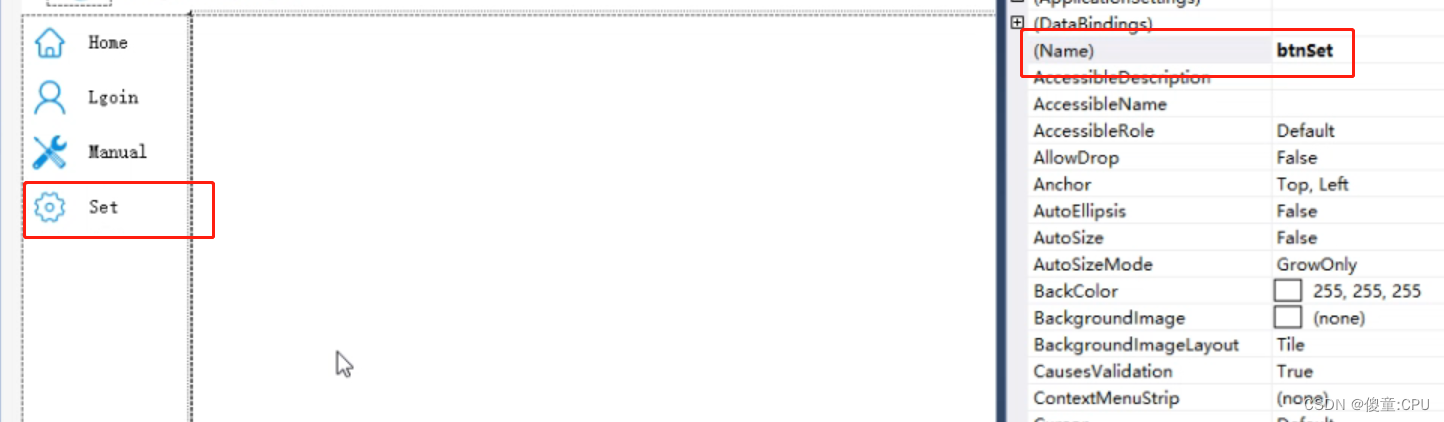
设置按键的事件
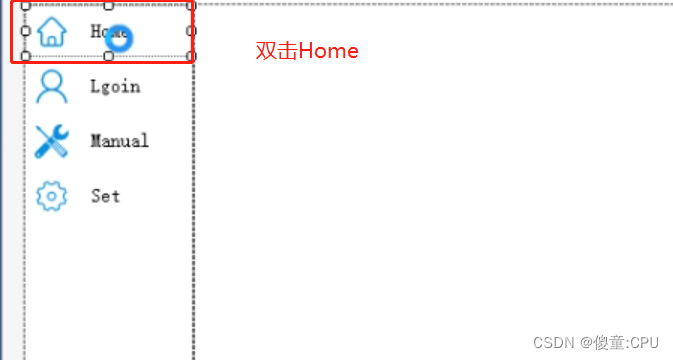
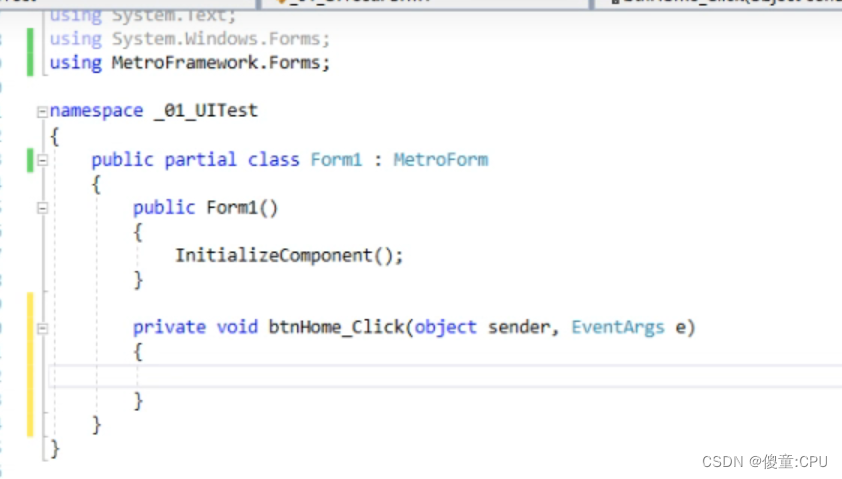
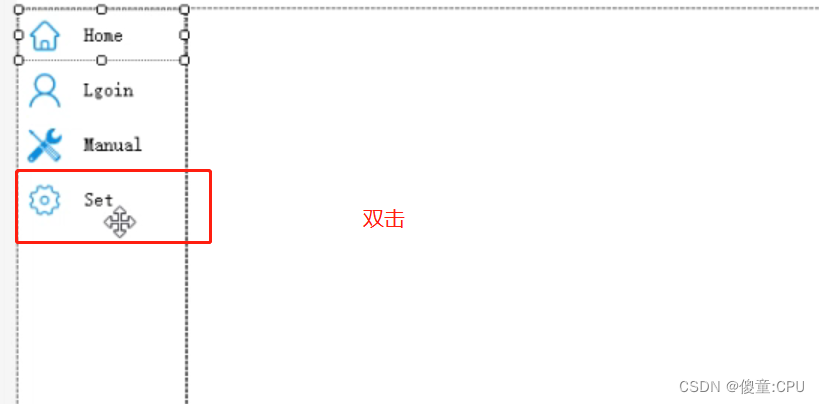
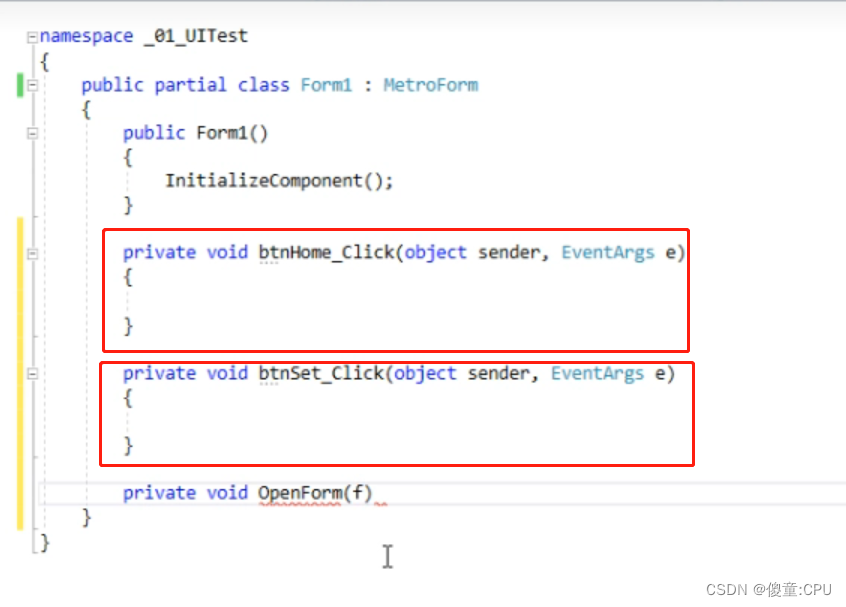
using System;
using System.Collections.Generic;
using System.ComponentModel;
using System.Data;
using System.Drawing;
using System.Linq;
using System.Text;
using System.Threading.Tasks;
using System.Windows.Forms;
using MetroFramework.Forms;
namespace _01_UITest
{
public partial class Form1 : MetroForm
{
public Form1()
{
InitializeComponent();
}
//第一个按钮的点击事件
private void Form1_Load(object sender, EventArgs e)
{
}
//第二个按钮的点击事件
private void btnHome_Click(object sender, EventArgs e)
{
OpenForm(new Form2());
}
private void btnSet_Click(object sender, EventArgs e)
{
OpenForm(new Form3());
}
//定义一个开窗的方法
private void OpenForm(Form frm)//传入一个参数,参数为窗口的名字
{
frm.TopLevel = false;
frm.TopMost = false;
this.panelMain.Controls.Clear();
this.panelMain.Controls.Add(frm);
frm.Show();
}
}
}
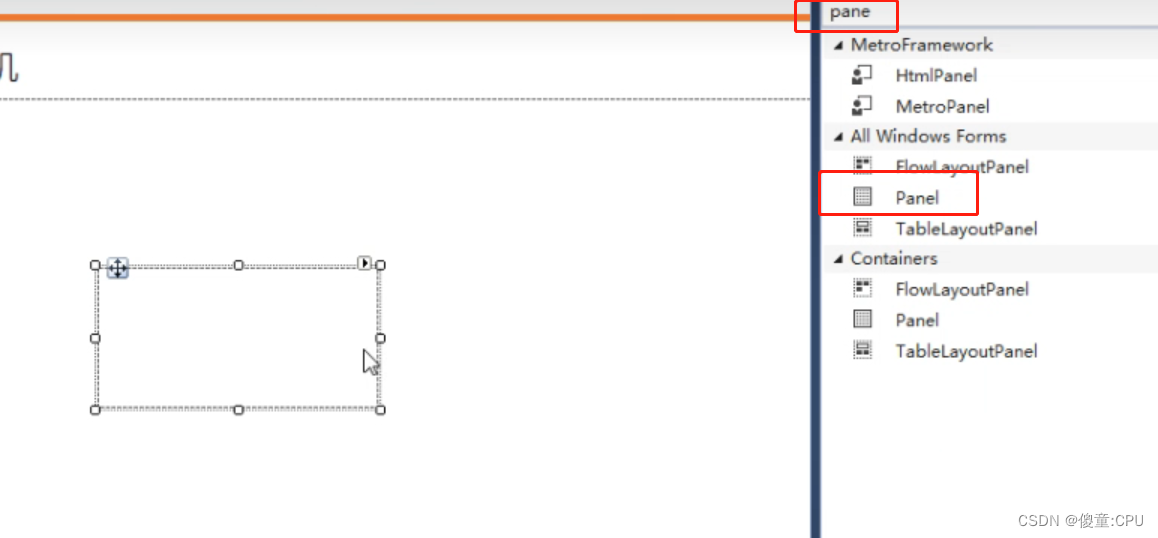
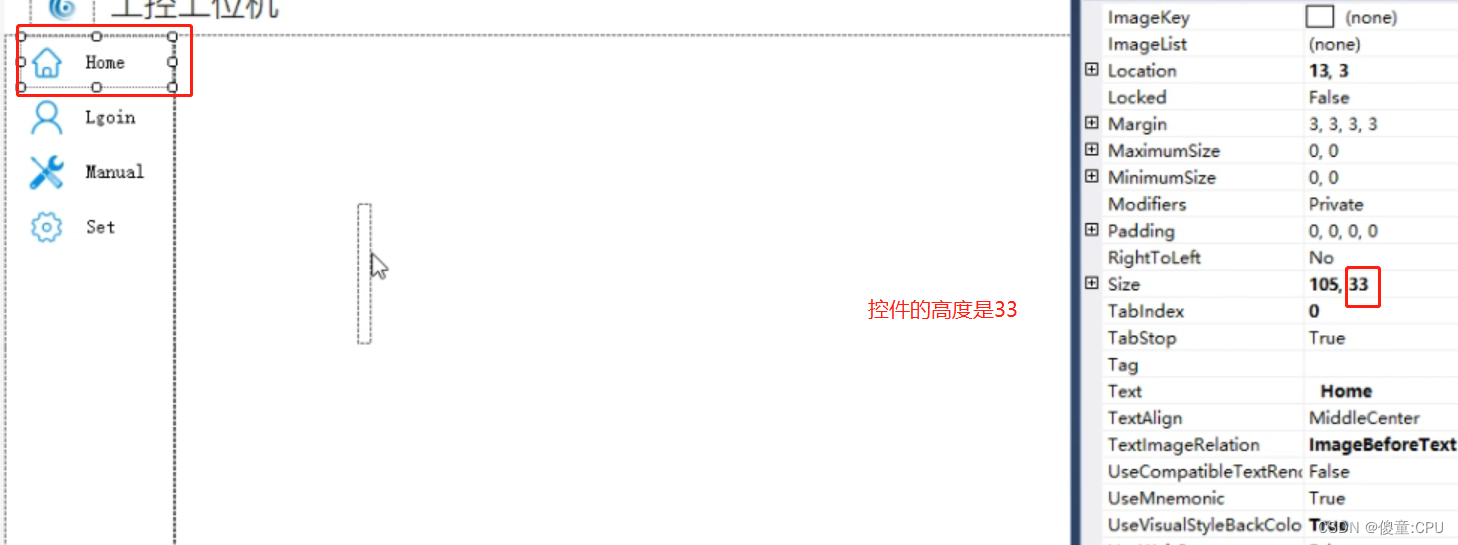
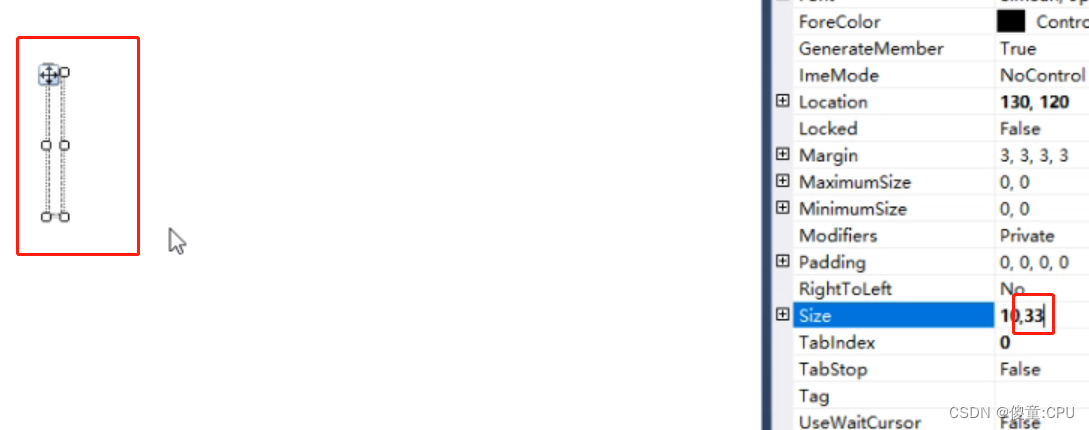
修改一下背景颜色。
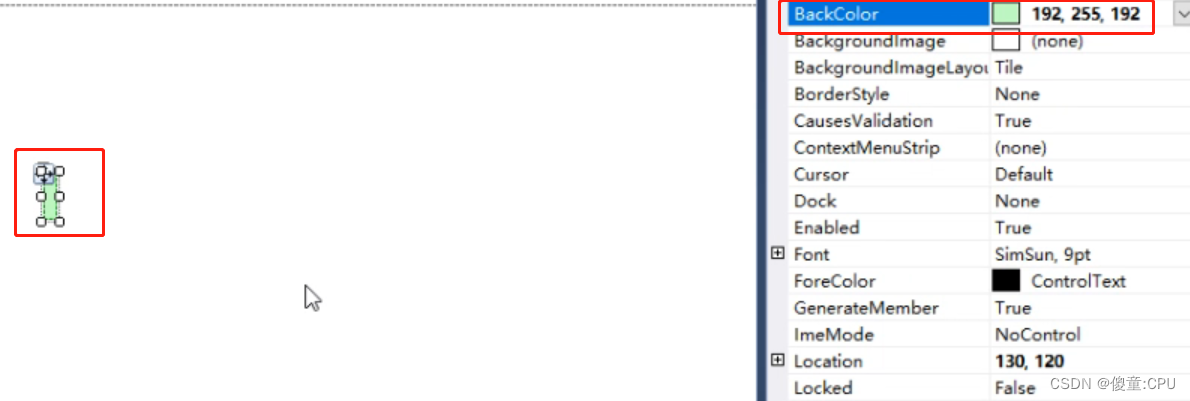
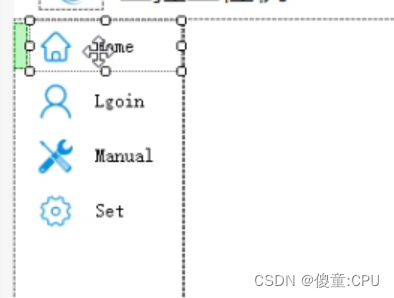
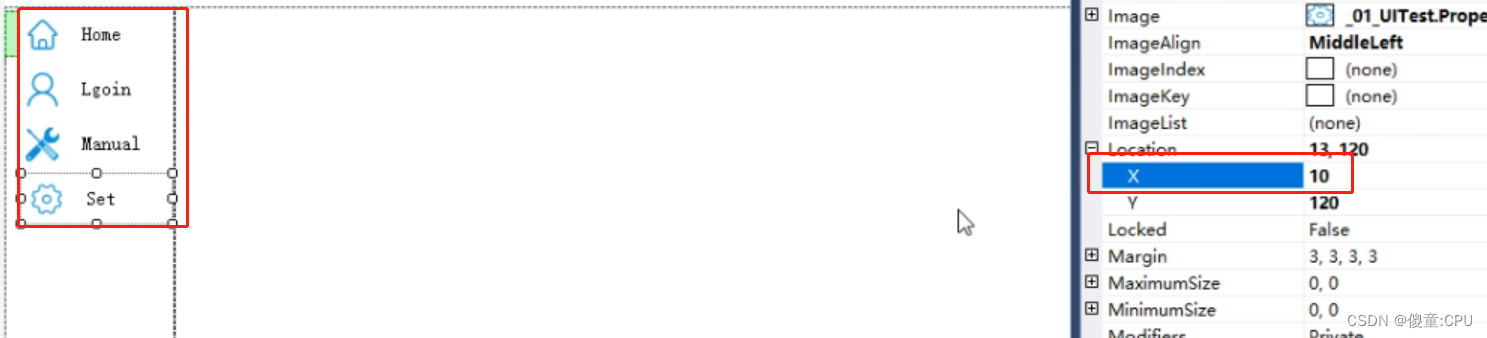
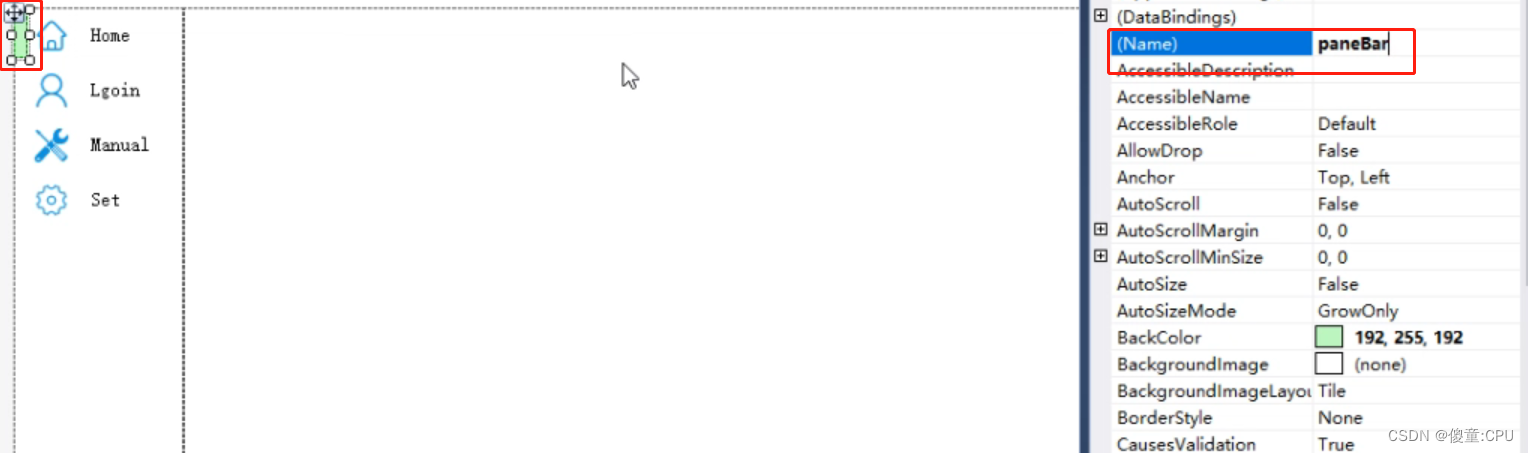
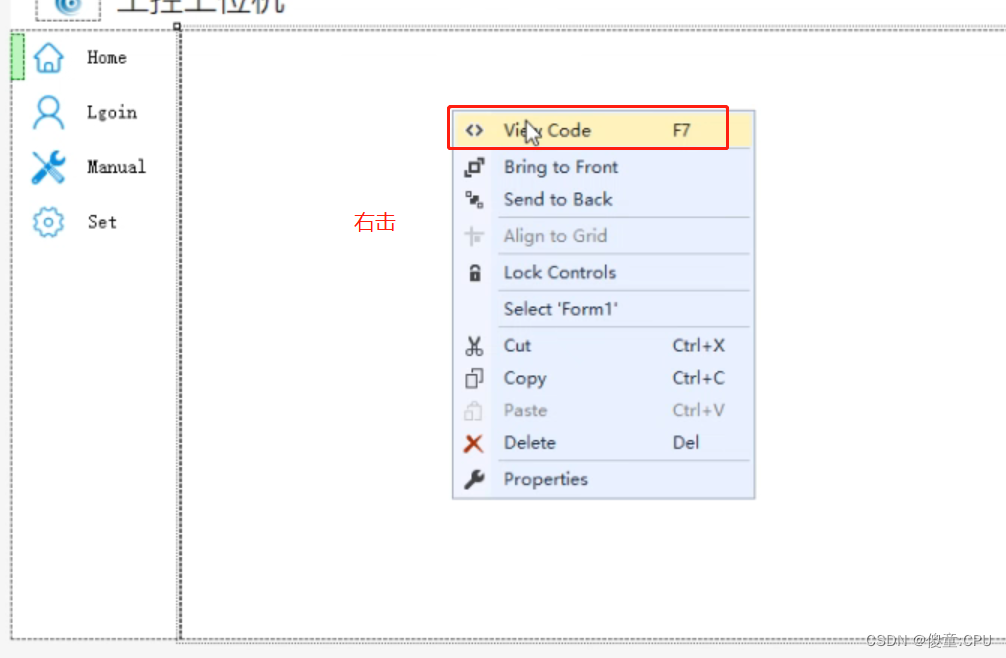

using System;
using System.Collections.Generic;
using System.ComponentModel;
using System.Data;
using System.Drawing;
using System.Linq;
using System.Text;
using System.Threading.Tasks;
using System.Windows.Forms;
using MetroFramework.Forms;
namespace _01_UITest
{
public partial class Form1 : MetroForm
{
public Form1()
{
InitializeComponent();
}
//第一个按钮的点击事件
private void Form1_Load(object sender, EventArgs e)
{
}
//第二个按钮的点击事件
private void btnHome_Click(object sender, EventArgs e)
{
OpenForm(new Form2());
ShowBar(sender as Button);
}
private void btnSet_Click(object sender, EventArgs e)
{
OpenForm(new Form3());
ShowBar(sender as Button);
}
//定义一个开窗的方法
private void OpenForm(Form frm)//传入一个参数,参数为窗口的名字
{
frm.TopLevel = false;
frm.TopMost = false;
this.panelMain.Controls.Clear();
this.panelMain.Controls.Add(frm);
frm.Show();
}
//让蓝色的框框下移
private void ShowBar(Button btn)
{
this.panelBar.Location = new Point(btn.Location.X - 10,btn.Location.Y );//12表示宽度
}
}
}
另一种布局
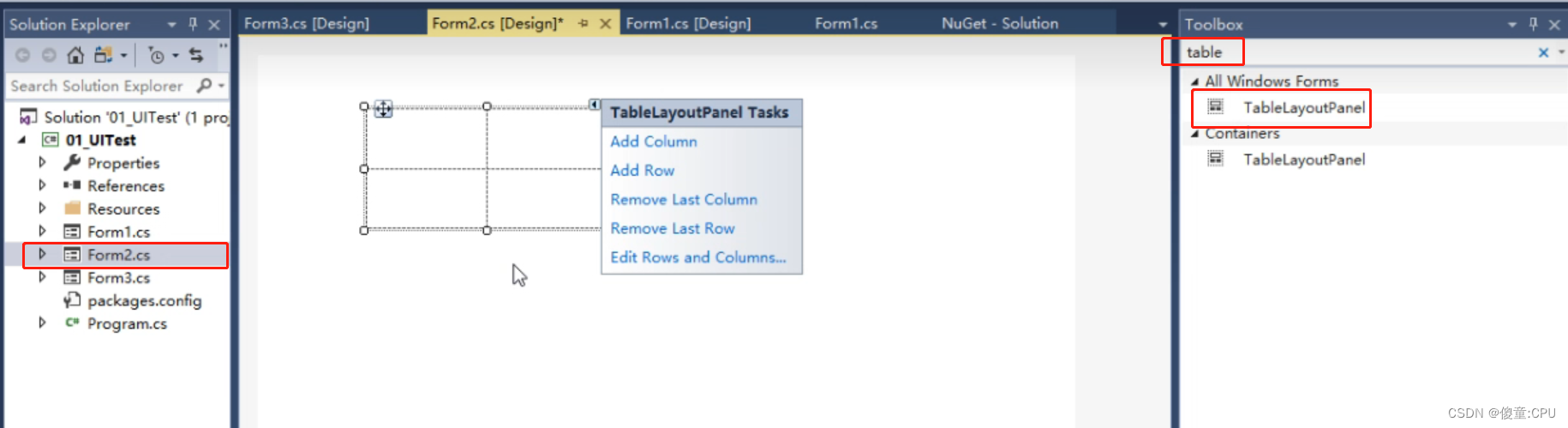

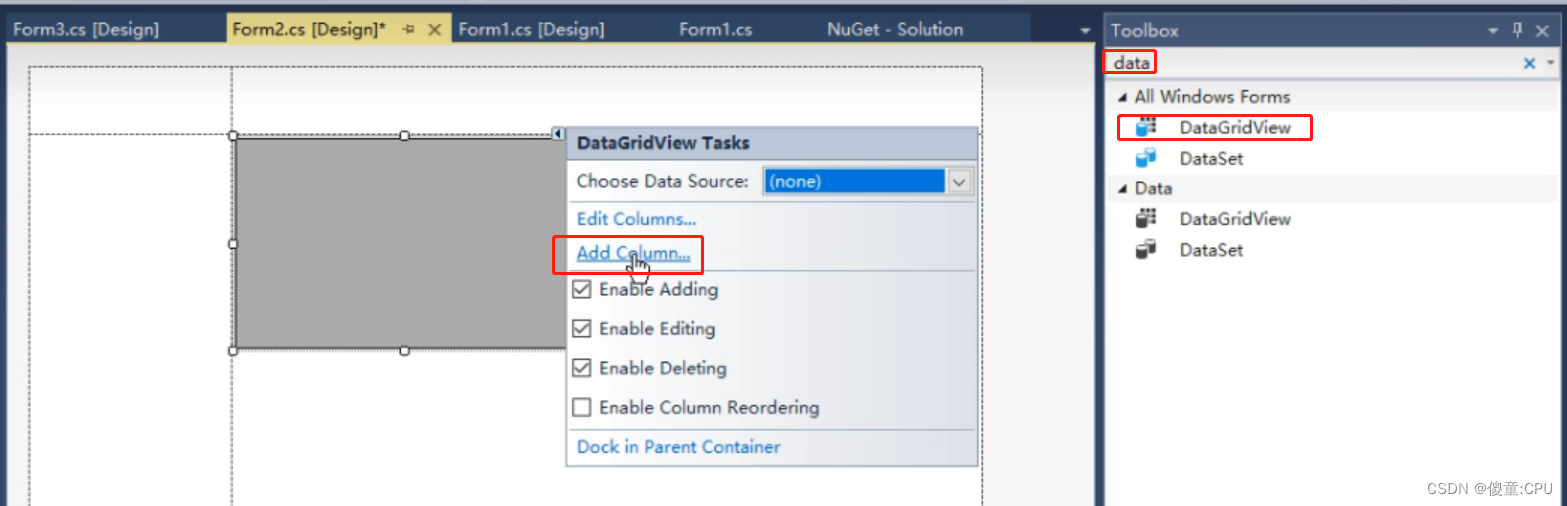
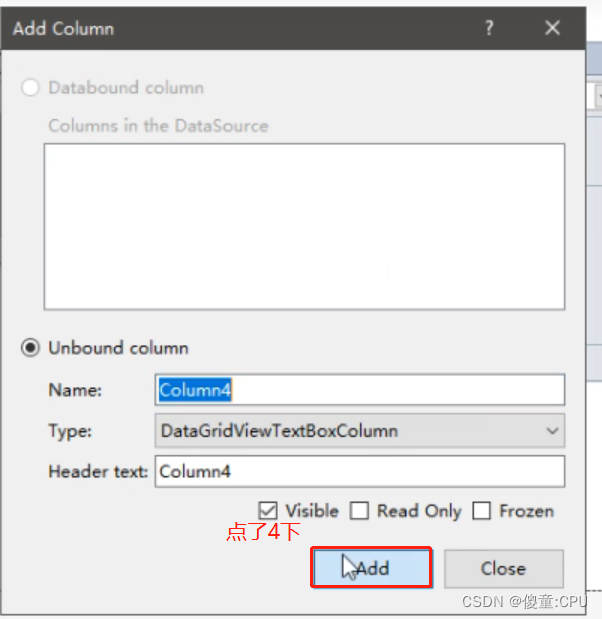
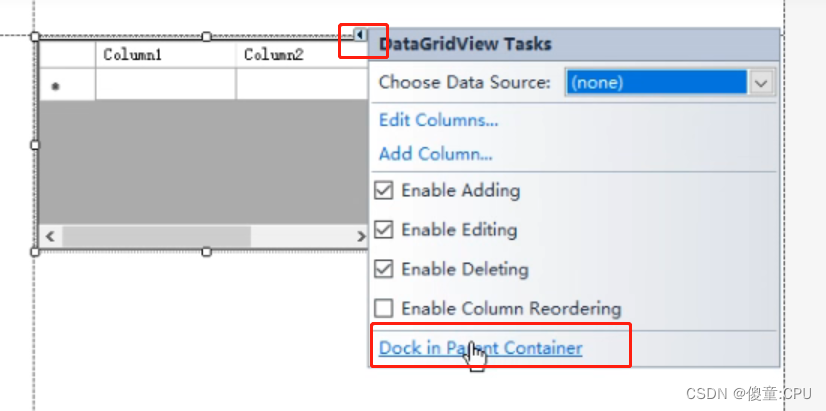
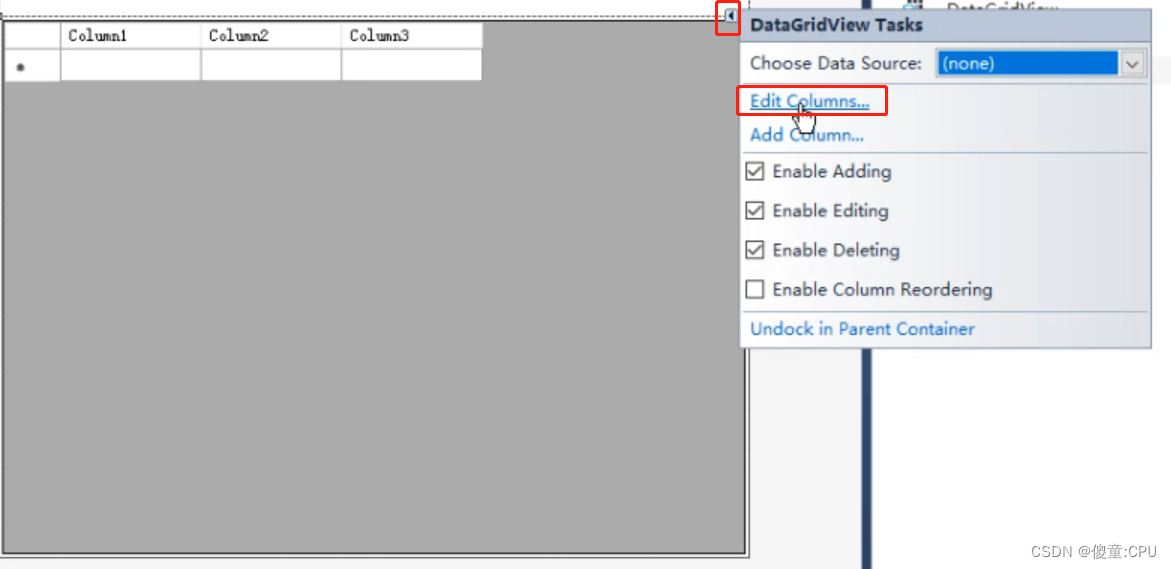
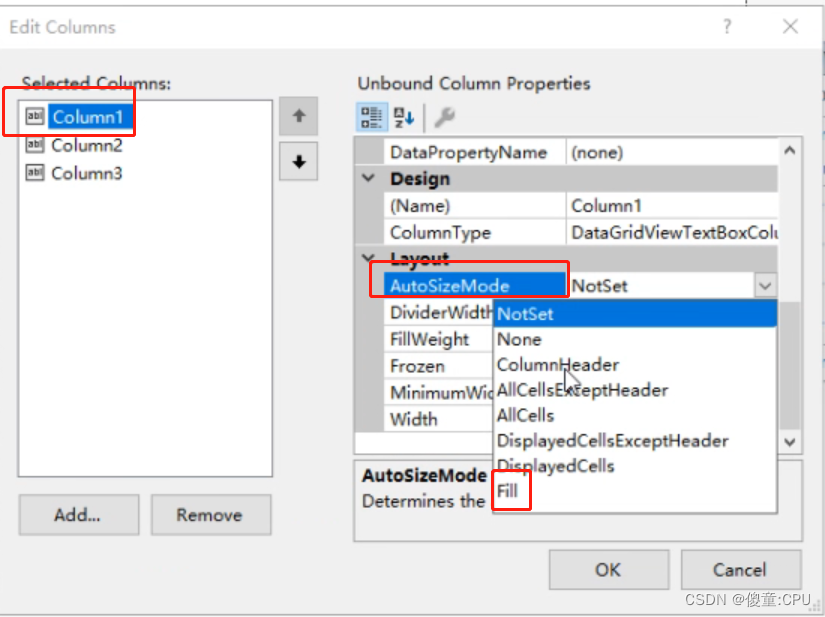
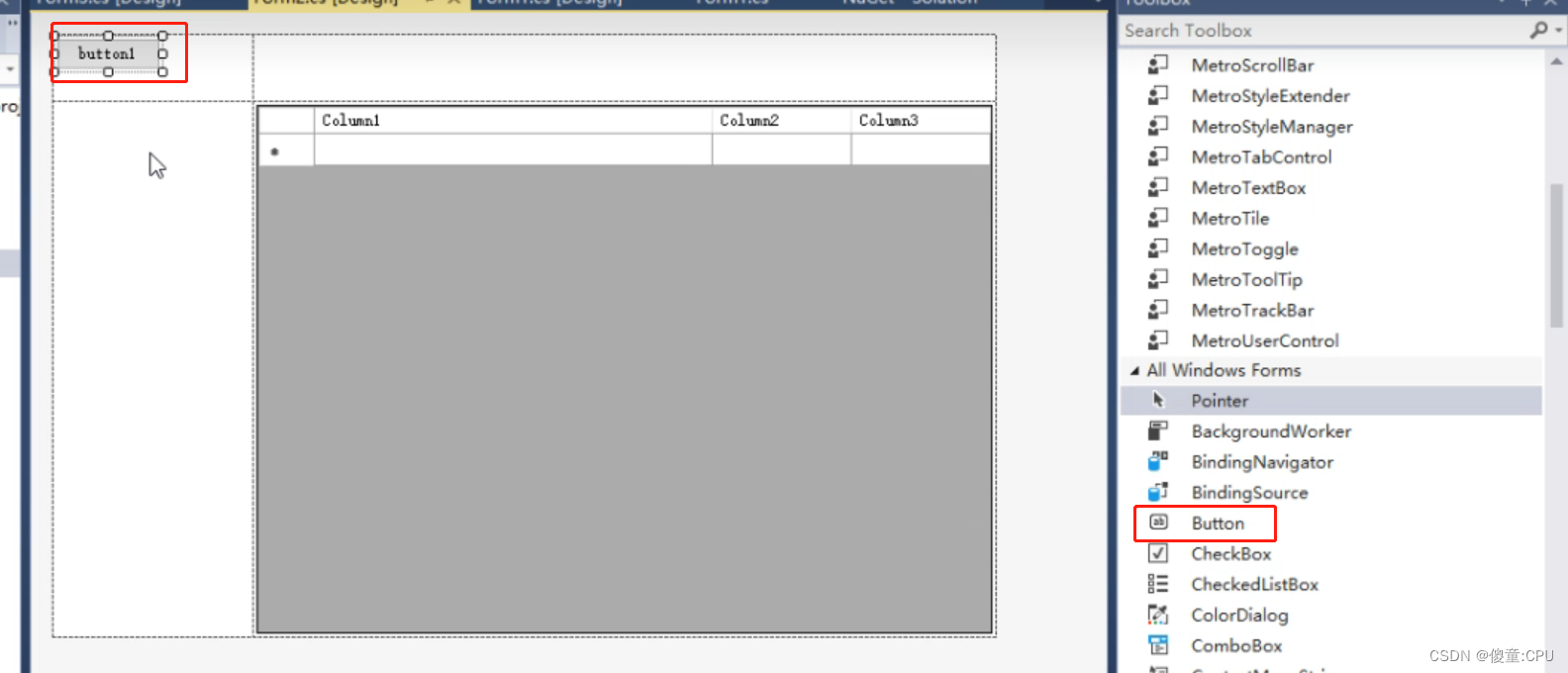


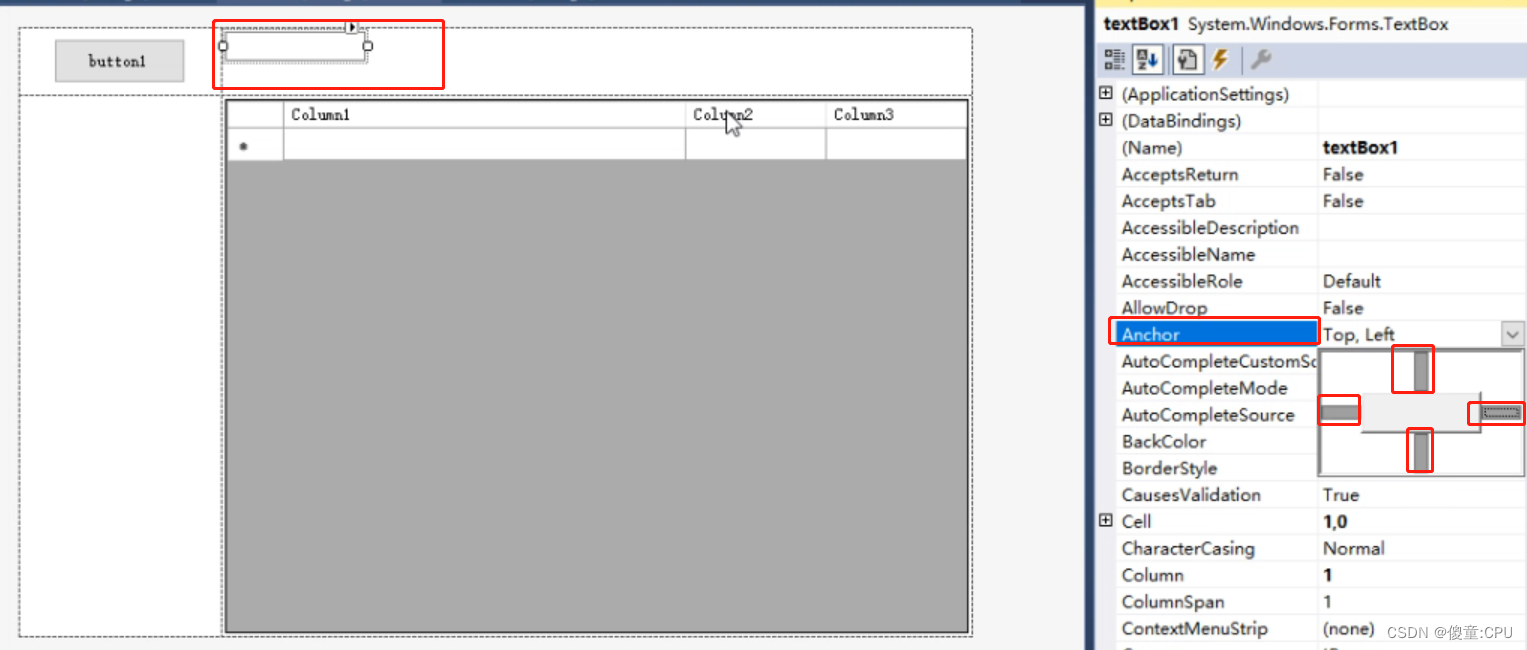
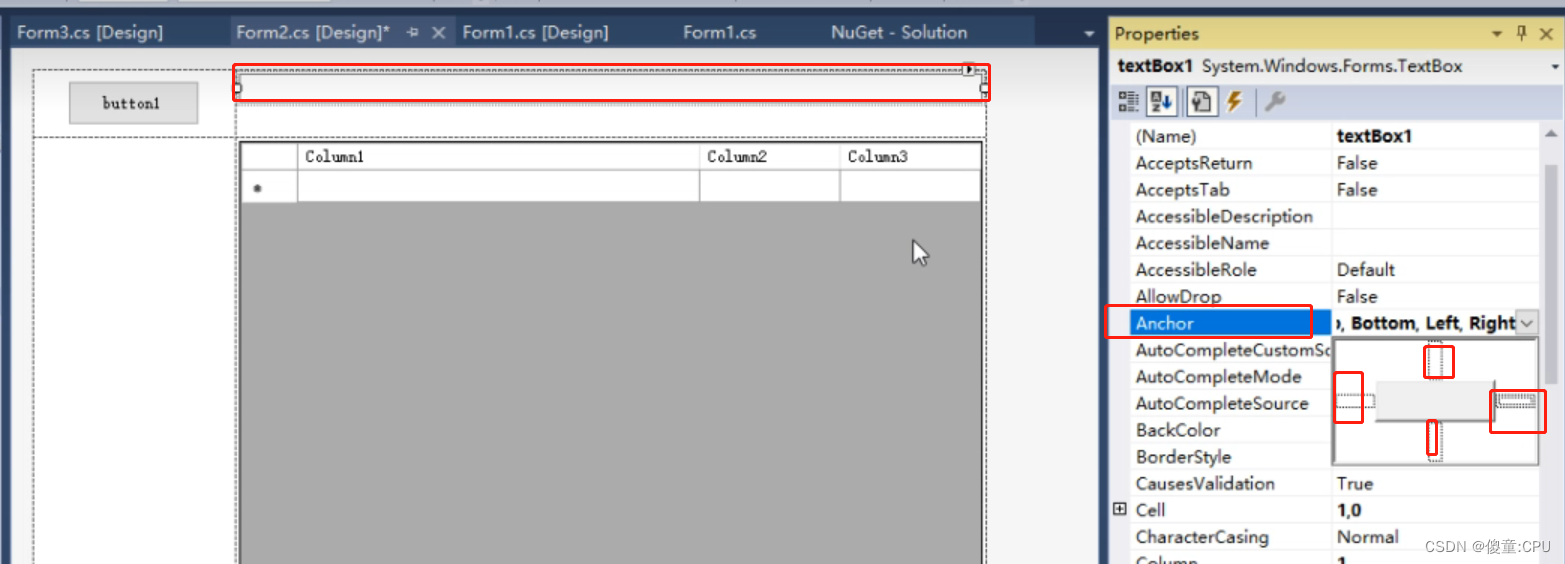
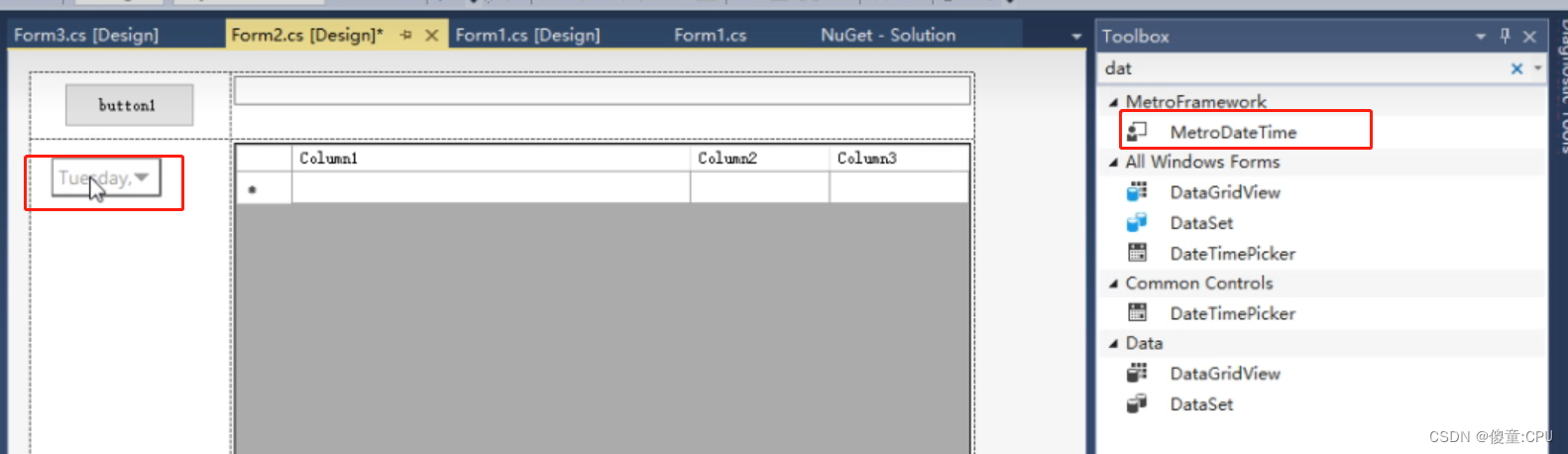
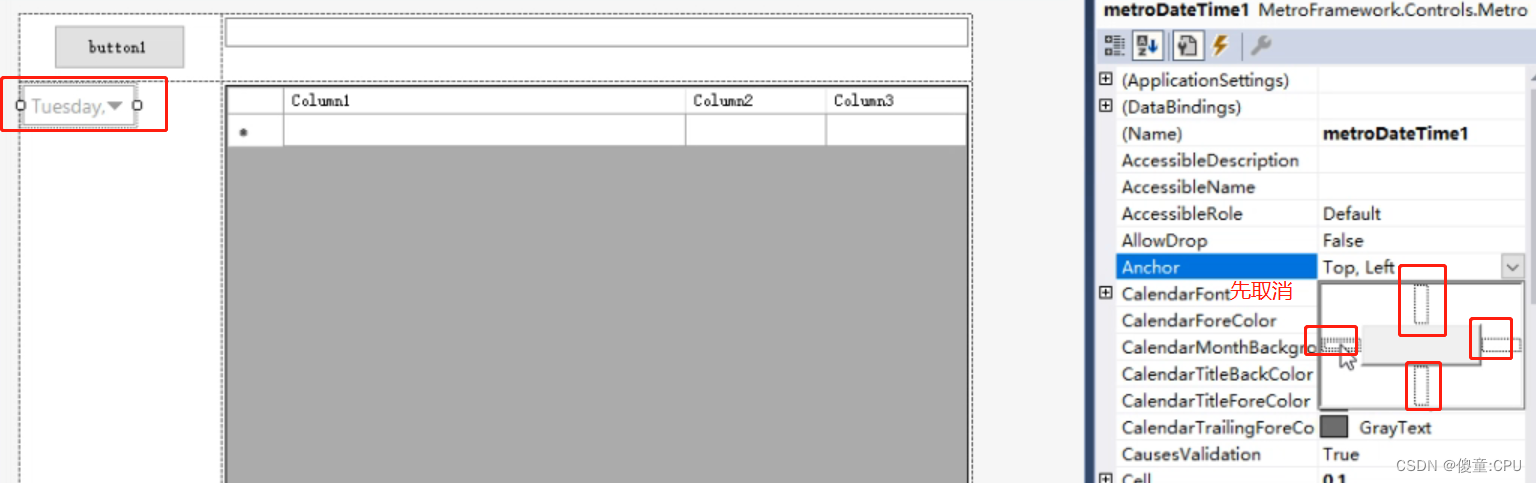
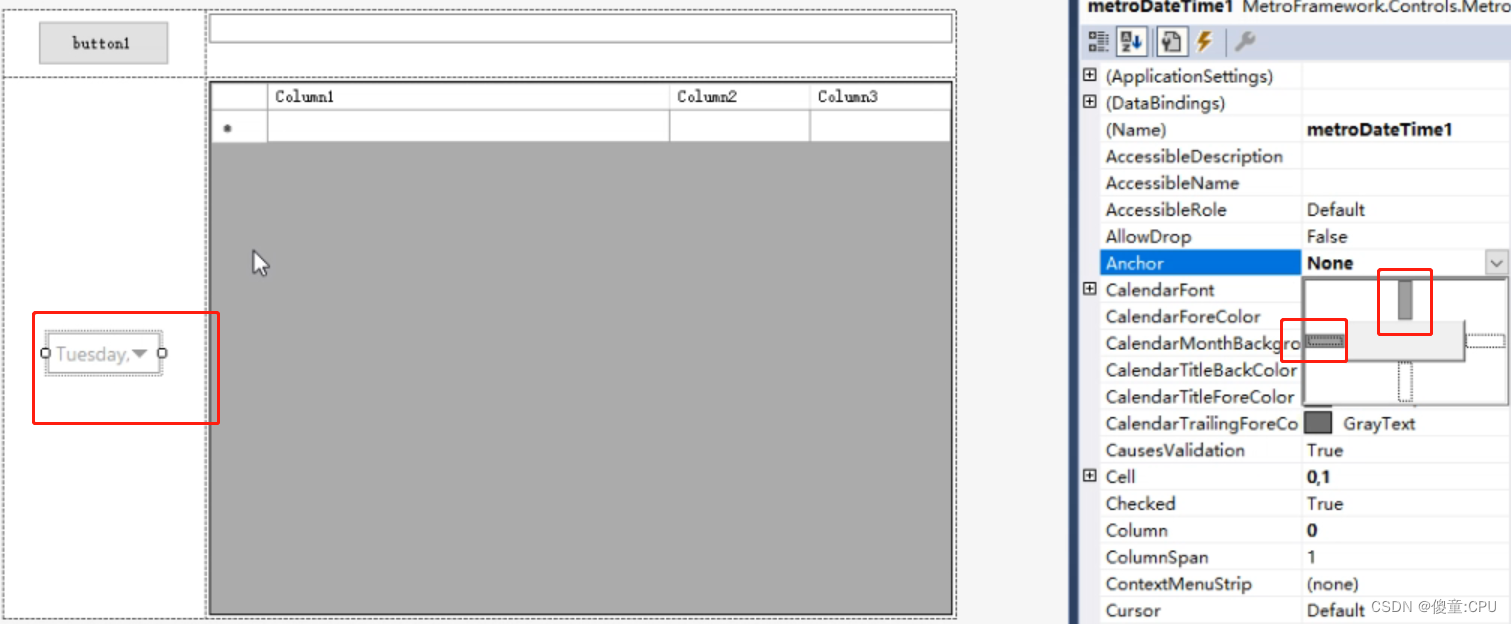
























 2692
2692











 被折叠的 条评论
为什么被折叠?
被折叠的 条评论
为什么被折叠?










